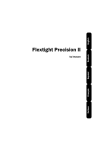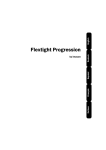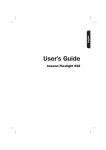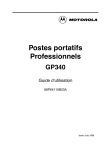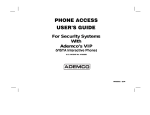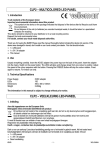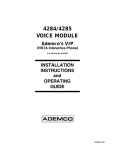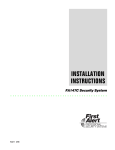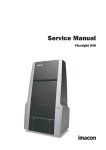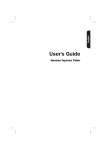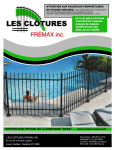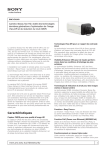Download Flextight Photo
Transcript
English FlextightPhoto.book Page 5 Wednesday, May 31, 2000 11:14 AM Italiano Italiano Français Español by imacon Deutsch Flextight Photo Italiano Français Español Deutsch English FlextightPhoto.book Page 6 Wednesday, May 31, 2000 11:14 AM English FlextightPhoto.book Page 1 Wednesday, May 31, 2000 11:14 AM User’s Guide Imacon Flextight Photo FlextightPhoto.book Page 2 Wednesday, May 31, 2000 11:14 AM English 2 ©2000 Imacon A/S. All rights reserved. Imacon Flextight Photo UserÕs Guide The information in this manual is furnished for informational use only, is subject to change without notice, and should not be construed as a commitment by Imacon A/S. Imacon A/S. assumes no responsibility or liability for any errors or inaccuracies that may appear in this manual. Imacon A/S. assumes no responsibility or liability for loss or damage incurred during or as a result of using Imacon software or products. Imacon, ColorFlex and FlexTight are trademarks of Imacon A/S. Adobe and Adobe Photoshop are trademarks of Adobe Systems, Inc. Macintosh, Mac OS and ColorSync are registered trademarks of Apple Computer, Inc. Printed in Denmark. Imacon Flextight Photo UserÕs Guide FlextightPhoto.book Page 3 Wednesday, May 31, 2000 11:14 AM Table of Contents 3 Hardware Reference—Flextight Photo Warnings and Restrictions System Requirements IBM PC-Compatibles Macintosh Front Panel Back Panel & Connectors Setting up the Scanner Environmental Requirements Electrical Requirements Installation Procedure Operating Instructions True Optical Resolutions The Light Tube Orientation of the Light Tube Replacing the Light Tube Cleaning the External Surface of the Scanner Disposal Technical Specifications FCC Notice CE - Declaration of conformity Index Imacon Flextight Photo UserÕs Guide 5 6 7 7 7 8 9 10 10 10 11 13 14 16 16 16 17 17 18 19 20 21 English Table of Contents FlextightPhoto.book Page 4 Wednesday, May 31, 2000 11:14 AM Table of Contents English 4 Imacon Flextight Photo UserÕs Guide FlextightPhoto.book Page 5 Wednesday, May 31, 2000 11:14 AM Hardware Reference— Flextight Photo This part provides important information about using your Flextight Photo scanner. Topics include: ¥ Important warnings and restrictions ¥ System requirements ¥ Installation instructions ¥ Labelled diagrams of the front panel, rear panel, and internal structure of the Flextight Photo scanner ¥ Environmental requirements ¥ Electrical requirements ¥ Operating instructions ¥ Special considerations for scanning 35mm originals ¥ Maintenance advice ¥ Disposal instructions ¥ Technical speciÞcations ¥ Declarations of FCC and CE regulation conformity Imacon Flextight Photo UserÕs Guide 5 English Hardware ReferenceÑFlextight Photo FlextightPhoto.book Page 6 Wednesday, May 31, 2000 11:14 AM 6 Hardware ReferenceÑFlextight Photo Warnings and Restrictions English Warnings and Restrictions ¥ Read all of the included documentation before attempting to install and use the scanner. ¥ Do not touch the originals and/or the original holder while scanning. ¥ Do not start scanning or previewing until an original holder with an original has been mounted. ¥ The original holder is only to be mounted or removed when the drum is in the load position. ¥ When you turn on the scanner, the drum will roll to the load position, if it is not there already. Do not touch the scanner while the drum is rotating. ¥ Do not place your Þngers or any other object into the scanner while it is connected to power. ¥ Before servicing or opening the scanner, the power supply must be disconnected from the mains (unplugged). It is not sufÞcient simply to press the on/off button. ¥ Install the scanner in a location where children can not get to it. It contains small openings and moving parts that can cause injury. Imacon Flextight Photo UserÕs Guide FlextightPhoto.book Page 7 Wednesday, May 31, 2000 11:14 AM Hardware ReferenceÑFlextight Photo System Requirements 7 IBM PC-Compatibles ¥ Minimum Pentium 166 MHz processor ¥ Windows 3.11, Windows 95/98, or Windows NT. ¥ Windows 98 or NT 5 is required for scanning to CMYK and color management (ICC proÞle) support. ¥ Minimum 64 MB system RAM ¥ Screen resolution of 800 x 600 pixels with true colors (24 bits) ¥ Mouse or other pointing device ¥ SCSI interface ¥ Adaptec EZ-SCSI version 4 or later ¥ Minimum available hard disk space of 200 MB Macintosh ¥ Minimum Power PC processor ¥ Mac OS 7.5 or higher (8.5.1 or higher recommended) ¥ Minimum 40 MB system RAM (64 MB or more recommended). ¥ Screen resolution of 800 x 600 pixels with true colors (24 bits) ¥ SCSI interface ¥ Minimum available hard disk space of 200 MB Imacon Flextight Photo UserÕs Guide English System Requirements FlextightPhoto.book Page 8 Wednesday, May 31, 2000 11:14 AM 8 Hardware ReferenceÑFlextight Photo Front Panel English Front Panel A B C D Figure 1: A B C D Front panel features of Flextight Photo Original Holder Clasp: all original holders slide into a slot here and are held in place by a magnetic clasp. Power Switch: press here to turn the unit on or off. Light Table: helps you to align your originals. Light Table Door: fold this panel down to scan; fold it back up to keep dust from entering the scanner and to keep it out of the way. Imacon Flextight Photo UserÕs Guide FlextightPhoto.book Page 9 Wednesday, May 31, 2000 11:14 AM Hardware ReferenceÑFlextight Photo Back Panel & Connectors 9 English Back Panel & Connectors A B C D Figure 2: A B C D Back panel features of Flextight Photo SCSI Address Selector: to assign an address, use a screwdriver to aim the arrow at an address number.Use only 0, 1, 2, 3, 4, 5, or 6. Do not use 7, 8, or 9. See Figure 3 for a detailed illustration. Power Cable Socket: plug the power cable into this socket. SCSI Port 1: plug a SCSI cable here and connect it to your computer. Most SCSI devices include two identical SCSI connectors. Fit the last unit in the SCSI chain with a terminator on its free connector. SCSI Port 2: identical to SCSI Port 1. Imacon Flextight Photo UserÕs Guide FlextightPhoto.book Page 10 Wednesday, May 31, 2000 11:14 AM 10 Hardware ReferenceÑFlextight Photo Setting up the Scanner English Setting up the Scanner Environmental Requirements Install the scanner in a location that fulÞls the following requirements: ¥ Keep the scanner away from sources of heat, such as direct sunlight or a radiator. Warm temperatures will degrade the quality of your scansÑfor best results, work in a cool environment. ¥ The scanner must be operated away from sources of strong electromagnetic interference. Although the scanner complies with all regulations governing electromagnetic immunity and Imacon has taken every reasonable step to make the unit immune to electromagnetic interference, it is still a precision electronic device so strong radio waves can interfere with your scans. ¥ The surface on which the scanner is placed must be stable and free from vibrations. If the scanner is shaken or moved while scanning, your results may be affected. ¥ If the scanner has been in a colder environment (e.g. outside or in storage) just before you set it up in a warmer room, then wait about two hours before using itÑotherwise, condensation may form, which will prevent the scanner from operating correctly. ¥ Avoid using the scanner in areas where there is a high level of dust (such as in a workshop). ¥ To prevent dust from getting into the scanner, always close the light table door when the scanner is not in use. Electrical Requirements The Flextight Photo power supply requires a mains voltage of between 100 and 240 V AC at a frequency of 50 to 60 Hz. This is within the normal wall-socket power standards of most countries. Do not attempt to use Flextight Photo with any power source that supplies electricity using speciÞcations out of this range. The scanner and all devices attached to the scanner (computer, monitor, SCSI devices, etc.) must be grounded (i.e. use a three-point electrical connection). Note that the power supply may emit a low hissing sound when plugged in but not connected to the scanner. This is normal and will not damage the power supply or scanner. Imacon Flextight Photo UserÕs Guide FlextightPhoto.book Page 11 Wednesday, May 31, 2000 11:14 AM Hardware ReferenceÑFlextight Photo Setting up the Scanner 11 1. Unpack your scanner and place it on a table near your computer with the front side (the side with the red button) facing away from you. Make sure that the location you choose meets all of the requirements outlined above for temperature, stability, and electromagnetic interference. 2. IMPORTANT: Make sure that your scanner, your computer and all devices connected to the SCSI chain are switched off. You can damage your equipment if you make or break SCSI connections to or from units that are turned on. 3. Locate the connectors in the recessed area located at the bottom of the back of the scanner. You will see two SCSI connectors and a round power connector (see ÒBack Panel & ConnectorsÓ on page 9). 4. IMPORTANT: On the back of the scanner is a small dial, which is used for setting the SCSI address for the scanner (see Figure 3). Make sure that each device in your SCSI chain has been assigned a different SCSI address. If necessary, use small screwdriver adjust the wheel so that it points to a new address for the scanner. Use only 0, 1, 2, 3, 4, 5, or 6. Do not use 7, 8, or 9. Figure 3: SCSI address selector 5. Connect a SCSI cable to one of the SCSI connectors on your scanner. Connect the other end of the cable to your computer or to the last SCSI device in your chain. 6. Make sure your SCSI chain is terminated correctly. This means that the empty connector on the last device in your SCSI chain must be Þtted with a terminator. If your chain is not terminated, your computer system may not work properly. Imacon Flextight Photo UserÕs Guide English Installation Procedure FlextightPhoto.book Page 12 Wednesday, May 31, 2000 11:14 AM English 12 Hardware ReferenceÑFlextight Photo Setting up the Scanner 7. Connect the round connector from your power supply to the round socket on the back of the scanner. 8. IMPORTANT: Make sure that the wall socket you are planning to use meets the electrical requirements outlined above. Plug the Flextight Photo power supply into a wall socket. Note that the power supply may emit a low buzzing sound when plugged in. This is normal and will not damage the power supply or scanner. 9. Turn the scanner around so that the side with the red button is facing you as you sit at your computer. 10. Press the red power button on the front of the scanner to turn it on. 11. Your system is assembled. Turn on your computer and install the ColorFlex image scanning software. Imacon Flextight Photo UserÕs Guide FlextightPhoto.book Page 13 Wednesday, May 31, 2000 11:14 AM Hardware ReferenceÑFlextight Photo Operating Instructions 13 1. Install the scanner as described above. Install the software on your computer as described in the tutorial. Turn on the scanner by pressing the red button on the front panel. 2. Select the magnetic original holder that matches your original. The original must completely Þll the hole with no edges showing. Also, no edges of the original must extend past the outer edges of the holder. 3. Place the original holder with the slotted tab facing into the scanner. 4. Slide the holder gently into the slot at the top of the light table. It will slip about 1/2 cm (1/4 inch) into a slot at the top of the light table. Do not press too hard. It slips in very easily and is held in place by a magnet. To remove the holder, simply slide it back out. 5. Lift the top layer of the original holder and place your original with the emulsion side down. The original must completely Þll the hole with no edges showing and with a minimum overlap of 2mm along each edge. Also, no edges of the original must extend past the outer edges of the holder. Use the light table to help line up the image. 6. Lay the top layer of the holder down ßat over the original. The top layer is magnetic, which will hold the original fast. 7. Go to your computer and run the scanning software. Follow the directions given in the ÒQuick-Start TutorialÓ and ÒSoftware ReferenceÓ parts of this manual to take a preview, make settings, and take the Þnal scan. Imacon Flextight Photo UserÕs Guide English Operating Instructions FlextightPhoto.book Page 14 Wednesday, May 31, 2000 11:14 AM 14 Hardware ReferenceÑFlextight Photo True Optical Resolutions English True Optical Resolutions The chart below shows the true optical resolutions (in dpi) available with each of the original holders. When you scan at one of the resolution settings listed, one pixel in the scannerÕs image sensor maps directly to one pixel in the Þnal image. If you use a resolution setting other than those listed in Table 1, then interpolation (resizing) must be applied. Resolution (DPI) Original Max 1/2 1/3 1/4 1/6 1/12 24x36 3200 1600 1067 800 533 267 36x24 3200 1600 1067 800 533 267 60x60 3200 1600 1067 800 533 267 60x90 3200 1600 1067 800 533 267 60x120 3200 1600 1067 800 533 267 Table 1: True optical resolutions To avoid activating the resizer then select a zoom setting that gives one of the results listed in Table 1. When resizing is used, the scans take longer and image quality is reduced slightly. The impact this has on the image quality will vary according to the amount of interpolation required and the contents of your original. Imacon Flextight Photo UserÕs Guide FlextightPhoto.book Page 15 Wednesday, May 31, 2000 11:14 AM Example: For an output resolution of 300 dpi, take the true resolution shown in Table 1, divide by 300 dpi and multiply by 100%. Enter the result in the Zoom Þeld in the main ColorFlex window. Zoom Setting Original Max Resolution 24x36 3200 ----------- ´ 100% 300 36x24 1/2 Res. 1/3 Res. 1/4 Res. 1/6 Res. 1/12 Res. 533% 356% 266% 178% 89% 1067% 533% 356% 266% 178% 89% 60x60 1067% 533% 356% 266% 178% 89% 60x90 1067% 533% 356% 266% 178% 89% 60x120 1067% 533% 356% 266% 178% 89% = 1067% Table 2: Zoom settings for true optical resolution at 300 dpi output Note that when the Zoom Þeld is set to an appropriate value for the selected original size (as shown in the table above), then the DPI popup menu shows an underline beneath each setting that will result in a scan taken with a true resolution (no interpolation). Imacon Flextight Photo UserÕs Guide 15 English Hardware ReferenceÑFlextight Photo True Optical Resolutions FlextightPhoto.book Page 16 Wednesday, May 31, 2000 11:14 AM 16 Hardware ReferenceÑFlextight Photo The Light Tube English The Light Tube Orientation of the Light Tube FlexTight Photo contains a light tube that illuminates your originals while scanning. The light tube is Þtted with a reßective sleeve, which must be aligned correctly inside the scanner. The sleeve helps direct the light to achieve maximum illumination of the original. When you replace the light tube, you must make sure the sleeve is aligned correctly. Some times, the sleeve is glued into place when the scanner is Þrst shipped from the factory, but when you replace a light tube, the sleeve will not be glued; it will be tight so that it can not slip freely, but you will be able to rotate it manually if you try. The correct orientation of the sleeve is shown in Figure 4. Illuminate CCD Transmission Lamp Align the sleeve with the pins as shown. Note that the long top slot should line up between the two pins. Figure 4: Illuminate light table Light sleeve alignment, as seen from the left side of the scanner. Replacing the Light Tube If your scans are suddenly coming out black (or all white if you are scanning negatives), then your light tube may be burned out or misaligned. To replace a tube: 1. Order a replacement lamp from Imacon. It is an OSRAM L 6W/12950 Lumilux De Luxe Daylight (5400K) lamp with a customized reßective sleeve. 2. Turn off and unplug the scanner. Imacon Flextight Photo UserÕs Guide FlextightPhoto.book Page 17 Wednesday, May 31, 2000 11:14 AM 3. Use the allen key that came with your scanner to remove the screws located at each of the four corners of the bottom panel of the scanner. Remove the bottom panel and put it and the screws aside. 4. The lamp is clearly visibleÑit is the long tube immediately behind the bottom panel. Hold each end of the lamp between your thumb and index Þnger. Rotate the lamp until it comes free and pull it away from the scanner. Note that the lamp sockets allow the tube to be rotated all the way around, but they click into position at each quarter turn. The lamp is locked in place in all but one of these four positions, so you may need to try up to three positions before the lamp comes free. 5. Install a new lamp following the reverse of the procedure you used to remove it. Make sure the sleeve is aligned correctly with the scanner as shown in Figure 4. Rotate the lamp and/or adjust the sleeve as necessary. 6. Replace the bottom panel. Cleaning the External Surface of the Scanner If the external surface of the scanner becomes dirty, then clean it with a damp cloth. Be careful not to get any moisture inside the scanner or on any of the connectors. Do not use alcohol or other solvents. Disposal If you need to dispose of the scanner, it must be delivered to the local waste plant. Imacon Flextight Photo UserÕs Guide 17 English Hardware ReferenceÑFlextight Photo Cleaning the External Surface of the Scanner FlextightPhoto.book Page 18 Wednesday, May 31, 2000 11:14 AM 18 Hardware ReferenceÑFlextight Photo Technical Specifications English Technical Specifications Power Connector: 1: GND 2 4 5 2: GND 3: 5V DC, 1.2A 3 1 4: -15V DC, 0.2A 5: 15V DC, 1.5A Power Consumption Max. 30W during operation Recommended Power Supply Proteq PUP55-32 Power Requirements 100-240V AC, 1.3A, 50-60Hz Earth connection necessary Interface to Computer SCSI-2 (ANSI X3.131) Front Panel One multifunction switch (on/off switch) Noise Generation £ 55 dB @ 1m when scanning Drum Force < 1kg (2.2lbs) Operating Environment Temperature: 10°C-35°C (50°F-95°F) Humidity: 20%-80%RH (no condensation). Storage Environment Temperature: 0°C-50°C (32°F-122°F) Relative humidity: 20%-80%RH (no condensation) Originals Transparencies: from 35mm to 60x180 mm, £1mm thick Lamp type OSRAM L 6W/12-950 Lumilux De Luxe Daylight (5400K) Dimensions Height: 30 cm (11") Width: 24 cm (9.5") Depth: 26 cm (10.2") Weight 7 kg (15.5 lbs) Imacon Flextight Photo UserÕs Guide FlextightPhoto.book Page 19 Wednesday, May 31, 2000 11:14 AM Hardware ReferenceÑFlextight Photo FCC Notice 19 This equipment has been tested and found to comply with the limits for a Class A digital device, pursuant to Part 15 of the FCC Rules. These limits are designed to provide reasonable protection against harmful interference when the equipment is operated in a commercial environment. This equipment generates, uses, and can radiate radio frequency energy and, if not installed and used in accordance with the instruction manual, may cause harmful interference to radio communications. Operation of this equipment in a residential area is likely to cause harmful interference in which case the user will be required to correct the interference at his own expense. Imacon Flextight Photo UserÕs Guide English FCC Notice FlextightPhoto.book Page 20 Wednesday, May 31, 2000 11:14 AM 20 Hardware ReferenceÑFlextight Photo CE - Declaration of conformity English CE - Declaration of conformity Imacon Flextight Photo UserÕs Guide FlextightPhoto.book Page 21 Wednesday, May 31, 2000 11:14 AM Index 21 B M Back panel, scanner, 9 Mounting originals, 13 C N CE declaration of conformity, 20 Cleaning the scanner, 17 Connectors, 9 Noise, 18 D Disposal, 17 Drum force, 18 E Electrical requirements, 10 Electromagnetic interference, 10 Environment Operating, 18 Requirements, 10 Storage, 18 F O Optical resolution, 14 Original holder clasp, 8 Original holders, 13 P Power Cable socket, 9 Connector pins, 18 Consumption, 18 Power supply, 18 Power switch, 8 Requirements, 18 Progression, 5Ð?? FCC notice, 19 Flextight Progression, 5Ð?? Front panel, scanner, 8 R H Scanner, 5Ð?? Back panel & connectors, 9 Disposal, 17 Electrical requirements, 10 Environmental requirements, 10 Front panel, 8 Installation, 11 Operating instructions, 13 Resolutions, 14 Setting up, 10 Size & weight, 18 Specifications, 18 Warnings, 6 Heat, 10 I Installation Scanner, 11 L Light table, 8 Light table door, 8, 10 Light tubes Changing, 16 Type, 18 Imacon Flextight Photo UserÕs Guide Restrictions, 6 S English Index FlextightPhoto.book Page 22 Wednesday, May 31, 2000 11:14 AM English 22 Index SCSI Address selector, 9, 11 Ports, 9 Termination, 11 Specifications, 18 Sunlight, 10 System requirements, 7 T True optical resolutions, 14 V Vibrations, 10 Imacon Flextight Photo UserÕs Guide Anwenderhandbuch Imacon Flextight Photo Deutsch FlextightPhoto.book Page 1 Wednesday, May 31, 2000 11:14 AM FlextightPhoto.book Page 2 Wednesday, May 31, 2000 11:14 AM Deutsch 2 ©2000 Imacon A/S. Alle Rechte vorbehalten. Imacon Flextight Photo Anwenderhandbuch Die Beschreibungen in diesem Handbuch dienen lediglich Informationszwecken und unterliegen VerŠnderungen ohne vorherige AnkŸndigung. Sie sind in keinem Fall als Verpßichtung von Imacon A/S auszulegen. Imacon A/S Ÿbernimmt keinerlei Haftung fŸr Fehler oder Ungenauigkeiten, die in diesem Handbuch enthalten sein kšnnten. Imacon A/S Ÿbernimmt keinerlei Haftung fŸr Verluste oder SchŠden, die wŠhrend der Verwendung oder als Ergebnis der Verwendung der Software oder der Produkte von Imacon auftreten. Imacon, ColorFlex und FlexTight sind Warenzeichen von Imacon A/S. Adobe und Adobe Photoshop sind Warenzeichen von Adobe Systems, Inc. Macintosh, Mac OS und ColorSync sind eingetragene Warenzeichen von Apple Computer, Inc. Gedruckt in DŠnemark. Imacon Flextight Photo Anwenderhandbuch FlextightPhoto.book Page 3 Wednesday, May 31, 2000 11:14 AM Inhaltsverzeichnis 3 Inhaltsverzeichnis Warnhinweise und Beschränkungen Systemanforderungen IBM-kompatible Computer Macintosh-Computer Frontabdeckung Rückabdeckung und Anschlüsse Einrichten des Scanners Anforderungen an die Umgebung Anforderungen an die Stromversorgung Installationsvorgang Bedienungsanweisungen Echte optische Auflösungen Lichtröhre Ausrichten der Lichtröhre Austauschen der Lichtröhre Reinigen der äußeren Oberfläche des Scanners Entsorgung Technische Daten FCC-Hinweis CE - Konformitätserklärung Index Imacon Flextight Photo Anwenderhandbuch 5 6 7 7 7 8 9 10 10 10 11 13 14 16 16 16 17 17 18 19 20 21 Deutsch Hardware-Referenz - Flextight Photo FlextightPhoto.book Page 4 Wednesday, May 31, 2000 11:14 AM Inhaltsverzeichnis Deutsch 4 Imacon Flextight Photo Anwenderhandbuch FlextightPhoto.book Page 5 Wednesday, May 31, 2000 11:14 AM Hardware-Referenz - Flextight Photo 5 Hardware-Referenz Flextight Photo ¥ Wichtige Warnhinweise und BeschrŠnkungen ¥ Systemanforderungen ¥ Installationshinweise ¥ Beschriftete Schaubilder der Frontabdeckung und RŸckabdeckung sowie des inneren Aufbaus des Flextight Photo Scanners ¥ Anforderungen an die Umgebung ¥ Anforderungen an die Stromversorgung ¥ Bedienungsanweisungen ¥ Spezielle Hinweise zum Scannen von 35-mm-Vorlagen ¥ Wartungshinweise ¥ Hinweise fŸr die Entsorgung ¥ Technische Daten ¥ FCC- und CE-KonformitŠtserklŠrung Imacon Flextight Photo Anwenderhandbuch Deutsch In diesem Teil des Handbuchs Þnden Sie wichtige Informationen Ÿber die Bedienung des Flextight Photo Scanners. Folgende Themen werden behandelt: FlextightPhoto.book Page 6 Wednesday, May 31, 2000 11:14 AM 6 Hardware-Referenz - Flextight Photo Warnhinweise und BeschrŠnkungen Warnhinweise und Beschränkungen ¥ Lesen Sie die gesamte mitgelieferte Dokumentation durch, bevor Sie den Scanner installieren und benutzen. ¥ BerŸhren Sie auf keinen Fall die Vorlagen und/oder Vorlagenhalter wŠhrend des Scannens. ¥ Starten Sie weder den Scanvorgang noch die Vorschau, solange kein Vorlagenhalter mit eingelegter Vorlage am Scanner angebracht ist. Deutsch ¥ Der Vorlagenhalter darf nur angebracht bzw. entfernt werden, wenn sich die Trommel in Ladestellung beÞndet. ¥ Wenn Sie den Scanner einschalten, wird die Trommel in Ladestellung gebracht, wenn sie sich nicht schon vorher dort befand. Fassen Sie den Scanner auf keinen Fall an, wŠhrend sich die Trommel dreht. ¥ Legen Sie weder Ihre Finger noch irgendeinen anderen Gegenstand in den Scanner, wŠhrend er an die Stromversorgung angeschlossen ist. ¥ Bevor Sie den Scanner warten oder šffnen, mŸssen Sie den Stecker aus der Steckdose ziehen. Es genŸgt nicht, das GerŠt mit dem Ein/ Aus-Schalter auszuschalten. ¥ Installieren Sie den Scanner an einem Ort, zu dem Kinder keinen Zugang haben. Der Scanner hat kleine …ffnungen und bewegliche Teile, die Verletzungen hervorrufen kšnnen. Imacon Flextight Photo Anwenderhandbuch FlextightPhoto.book Page 7 Wednesday, May 31, 2000 11:14 AM Hardware-Referenz - Flextight Photo Systemanforderungen 7 Systemanforderungen IBM-kompatible Computer ¥ Mindestens Pentium-Prozessor mit 166 MHz ¥ Windows 3.11, Windows 95/98 oder Windows NT 4.0 mit Service Pack 3 ¥ Windows 98 oder NT 5 ist zum Scannen mit CMYK- und Farbmanagement-UnterstŸtzung (ICC-FarbproÞle) erforderlich. ¥ Bildschirmaußšsung von 800 x 600 Pixel bei echter Farbaußšsung (24 bits) ¥ Maus oder ein anderes ZeigegerŠt ¥ SCSI-Schnittstelle ¥ Adaptec EZ-SCSI Version 4 oder hšher ¥ Mindestens 200 MB freier Festplattenspeicherplatz Macintosh-Computer ¥ Mindestens Power PC Prozessor ¥ MacOS 7.5 oder hšher (8.5.1 oder hšher empfohlen) ¥ Mindestens 40 MB RAM Arbeitsspeicher (64 MB oder mehr empfohlen) ¥ Bildschirmaußšsung von 800 x 600 Pixel bei echter Farbaußšsung (24 bit bzw. True color) ¥ SCSI-Schnittstelle ¥ Mindestens 200 MB freier Festplattenspeicherplatz Imacon Flextight Photo Anwenderhandbuch Deutsch ¥ Mindestens 64 MB RAM Arbeitsspeicher FlextightPhoto.book Page 8 Wednesday, May 31, 2000 11:14 AM 8 Hardware-Referenz - Flextight Photo Frontabdeckung Deutsch Frontabdeckung A B C D Abb. 1: A B C D Frontabdeckung des Flextight Photo Vorlagenhalterklammer: Alle Vorlagenhalter werden hier in eine Positionierungsbahn eingefŸhrt und durch eine magnetische Klammer am Platz gehalten. Ein-/Aus-Schalter: DrŸcken Sie hier, um das GerŠt ein- und auszuschalten. Leuchtplatte: Hilft Ihnen bei der Ausrichtung Ihrer Durchlichtmedien. LeuchtplattentŸr: Klappen Sie diese Abdeckung zum Scannen herunter. Schlie§en Sie sie wieder, damit sie nicht im Weg ist und kein Staub in den Scanner gelangen kann. Imacon Flextight Photo Anwenderhandbuch FlextightPhoto.book Page 9 Wednesday, May 31, 2000 11:14 AM Hardware-Referenz - Flextight Photo RŸckabdeckung und AnschlŸsse 9 Rückabdeckung und Anschlüsse A C D Abb. 2: A B C D RŸckabdeckung des Flextight Photo SCSI-Adressenwahlschalter: Um eine Adresse zuzuweisen, nehmen Sie einen Schraubendreher und richten den Pfeil auf eine Adressennummer. Verwenden Sie nur die Zahlen 0, 1, 2, 3, 4, 5 oder 6. Verwenden Sie nicht die Zahlen 7, 8 oder 9. Eine ausfŸhrliche Darstellung Þnden Sie in Abbildung 3. Netzbuchse: Stecken Sie den Stecker des Netzkabels in diese Buchse. SCSI-Port 1: Schlie§en Sie das SCSI-Kabel hier an und verbinden Sie es mit Ihrem Computer. Die meisten SCSI-GerŠte haben zwei identische SCSI-AnschlŸsse. Schlie§en Sie das letzte GerŠt der SCSI-Kette mit einem Terminator am freien Stecker an. SCSI-Port 2: Identisch mit SCSI-Port 1. Imacon Flextight Photo Anwenderhandbuch Deutsch B FlextightPhoto.book Page 10 Wednesday, May 31, 2000 11:14 AM 10 Hardware-Referenz - Flextight Photo Einrichten des Scanners Einrichten des Scanners Anforderungen an die Umgebung Installieren Sie den Scanner an einem Ort, der die folgenden Anforderungen erfŸllt: Deutsch ¥ Stellen Sie den Scanner nicht in der NŠhe von WŠrmequellen wie direktem Sonnenlicht oder Heizkšrpern auf. Hohe Temperaturen verschlechtern die BildqualitŠt der Scans. Die besten Ergebnisse erzielen Sie in einer kŸhlen Arbeitsumgebung. ¥ Der Scanner mu§ ebenfalls au§er Reichweite von starken elektromagnetischen Feldern betrieben werden. Obwohl der Scanner alle Vorschriften zur elektromagnetischen Abschirmung erfŸllt und Imacon alle erdenklichen Ma§nahmen ergriffen hat, um das GerŠt gegen elektromagnetische Felder abzuschirmen, ist es dennoch ein elektronisches PrŠzisionsgerŠt. Starke Funkwellen kšnnten daher die QualitŠt Ihrer Scans beeintrŠchtigen. ¥ Die FlŠche, auf die der Scanner gestellt wird, mu§ stabil und vibrationsfrei sein. Wenn der Scanner wŠhrend des Scanvorgangs geschŸttelt oder bewegt wird, kšnnte sich das negativ auf die Scanergebnisse auswirken. ¥ Wenn der Scanner sich eine Zeitlang in einer kŸhleren Umgebung befand (z. B. au§erhalb von GebŠuden oder im Lager), bevor er in einem wŠrmeren Raum eingerichtet wird, dann warten Sie ungefŠhr zwei Stunden, bevor Sie ihn benutzen. Andernfalls kšnnte sich Kondenswasser bilden, das einen einwandfreien Betrieb des Scanners beeintrŠchtigt. ¥ Benutzen Sie den Scanner nicht in RŠumen mit hoher Staubkonzentration (z. B. in einer Werkstatt). ¥ Legen Sie stets die Staubabdeckung wieder auf, die Leuchtplatte und …ffnung schŸtzt, wenn der Scanner nicht benutzt wird. Anforderungen an die Stromversorgung Die Stromversorgung fŸr den Flextight Photo erfordert eine StromstŠrke des Versorgungsnetzes von 100 bis 240 V WS bei einer Frequenz von 50 bis 60 Hz. Das sind Werte, wie sie von normalen Wandsteckdosen in den meisten LŠndern erfŸllt werden. Schlie§en Sie den Flextight Photo auf keinen Fall an eine Stromquelle an, deren Werte au§erhalb des oben genannten Rahmens liegen. Imacon Flextight Photo Anwenderhandbuch FlextightPhoto.book Page 11 Wednesday, May 31, 2000 11:14 AM Hardware-Referenz - Flextight Photo Einrichten des Scanners 11 Der Scanner und alle anderen mit dem Scanner verbundenen GerŠte (Computer, Monitor, SCSI-GerŠte usw.) mŸssen geerdet sein (d. h. Sie mŸssen einen Dreiweg-Stromanschlu§ verwenden). Beachten Sie, da§ das Netzkabel ein leises ZischgerŠusch verursachen kann, wenn das Netzteil eingeschaltet, das Kabel aber noch nicht an den Scanner angeschlossen ist. Das ist normal und beschŠdigt weder Netzteil noch Scanner. 1. Packen Sie den Scanner aus und stellen ihn mit der Vorderseite (die Seite mit dem roten Druckknopf) von Ihnen weg auf einen Tisch neben Ihren Computer. Achten Sie darauf, da§ der gewŠhlte Aufstellort alle Anforderungen in bezug auf Temperatur, Standfestigkeit und elektromagnetische Felder erfŸllt. 2. WICHTIG: Scanner, Computer und alle anderen an die SCSI-Kette angeschlossenen GerŠte mŸssen ausgeschaltet sein. Ihre Anlage kšnnte beschŠdigt werden, wenn Sie die SCSI-AnschlŸsse von angeschalteten GerŠten aufbauen oder unterbrechen. 3. Schauen Sie sich die AnschlŸsse in der Vertiefung auf der RŸckabdeckung des Scanners an. Sie sehen dort zwei SCSI-AnschlŸsse und einen runden Netzanschlu§ (siehe ÒRŸckabdeckung und AnschlŸsseÓ auf Seite 9). 4. WICHTIG: Auf der RŸckseite des Scanners ist eine kleine WŠhlscheibe zur Einstellung der SCSI-Adresse des Scanners (siehe Abbildung 3). Achten Sie darauf, da§ jedem GerŠt in der SCSIKette eine andere SCSI-Adresse zugewiesen wurde. Passen Sie gegebenenfalls die WŠhlscheibe mit einem kleinen Schraubendreher an, um eine neue Adresse fŸr den Scanner einzustellen. Verwenden Sie nur die Zahlen 0, 1, 2, 3, 4, 5 oder 6. Verwenden Sie nicht die Zahlen 7, 8 oder 9. Abb. 3: SCSI-Adressenwahlschalter Imacon Flextight Photo Anwenderhandbuch Deutsch Installationsvorgang FlextightPhoto.book Page 12 Wednesday, May 31, 2000 11:14 AM Deutsch 12 Hardware-Referenz - Flextight Photo Einrichten des Scanners 5. Schlie§en Sie ein SCSI-Kabel an den einen SCSI-Anschlu§ des Scanners an. Schlie§en Sie das andere Ende des Kabels an Ihren Computer oder an das letzte SCSI-GerŠt in der SCSI-Kette an. 6. Achten Sie darauf, da§ die SCSI-Kette ordnungsgemŠ§ abgeschlossen ist. Das bedeutet, da§ der leere Anschlu§ am letzten SCSI-GerŠt mit einem versehen sein mu§. Wenn die SCSI-Kette nicht ordnungsgemŠ§ abgeschlossen ist, kšnnte es sein, da§ Ihr Computersystem nicht einwandfrei funktioniert. 7. Schlie§en Sie den runden Stecker des Netzteils an den runden Anschlu§ auf der RŸckabdeckung des Scanners an. 8. WICHTIG: Achten Sie darauf, da§ die Wandsteckdose, die Sie benutzen mšchten, die oben angegebenen Anforderungen an die Stromversorgung erfŸllt. Schlie§en Sie das Netzteil des Flextight Photo an eine Wandsteckdose an. Beachten Sie, da§ das Netzteil ein leises ZischgerŠusch verursachen kann. Das ist normal und beschŠdigt weder Netzteil noch Scanner. 9. Drehen Sie den Scanner um, so da§ die Seite mit dem roten Druckknopf auf Sie zeigt, wenn Sie am Computer sitzen. 10. BetŠtigen Sie den roten Ein-/Aus-Schalter auf der Frontabdeckung des Scanners, um das GerŠt einzuschalten. 11. Der Aufbau ist fertig. Schalten Sie den Computer ein und installieren Sie die ColorFlex-Scansoftware. Imacon Flextight Photo Anwenderhandbuch FlextightPhoto.book Page 13 Wednesday, May 31, 2000 11:14 AM Hardware-Referenz - Flextight Photo Bedienungsanweisungen 13 1. Installieren Sie den Scanner wie oben beschrieben. Installieren Sie die Software auf Ihrem Computer wie im Handbuch beschrieben. Schalten Sie den Scanner ein, indem Sie den roten Druckknopf auf der Frontabdekkung betŠtigen. 2. WŠhlen Sie den magnetischen Vorlagenhalter, der zu der gewŸnschten Vorlage pa§t. Die Vorlage mu§ die Aussparung vollstŠndig ausfŸllen, ohne da§ Kanten zu sehen sind. Ebensowenig dŸrfen Kanten der Vorlage Ÿber den Šu§eren Rand des Vorlagenhalters hinausragen. 3. FŸhren Sie den Vorlagenhalter mit der eingekerbten Kante in den Scanner ein. 4. FŸhren Sie den Vorlagenhalter vorsichtig ca. 0,5 cm tief in die Positionierungsbahn an der Oberkante der Leuchtplatte ein. DrŸcken Sie nicht zu fest. Er lŠ§t sich sehr leicht einfŸhren und wird von einem Magneten gehalten. Sie entfernen den Vorlagenhalter, indem Sie ihn einfach wieder herausziehen. 5. Heben Sie die Außage des Vorlagenhalters hoch und legen Sie die Vorlage mit der Bildseite nach unten ein. Die Vorlage mu§ die Aussparung vollstŠndig ausfŸllen, so da§ keine Kanten zu sehen sind und mindestens 2 mm an jeder Kante Ÿberlappen. Au§erdem dŸrfen keine Kanten der Vorlage Ÿber den Šu§eren Rand des Vorlagenhalters hinausragen. Richten Sie das Bild mit Hilfe der Leuchtplatte aus. 6. Legen Sie die Außage des Vorlagenhalters ßach auf die Vorlage. Die Außage ist magnetisch, so da§ die Vorlage festgehalten wird. 7. Setzen Sie sich an Ihren Computer und rufen Sie die Scansoftware auf. Befolgen Sie die Anweisungen in der ÒQuick-Start-EinfŸhrungÓ und in der ÒSoftware-ReferenzÓ dieses Handbuchs, um einen Vorschauscan auszufŸhren, Einstellungen zu Šndern und einen fertigen Scan zu erzeugen. Imacon Flextight Photo Anwenderhandbuch Deutsch Bedienungsanweisungen FlextightPhoto.book Page 14 Wednesday, May 31, 2000 11:14 AM 14 Hardware-Referenz - Flextight Photo Echte optische Auflšsungen Echte optische Auflösungen Die Tabelle unten zeigt die echten optischen Außšsungen (in dpi) fŸr die einzelnen Vorlagenhalter. Wenn Sie bei einer der aufgefŸhrten Auflšsungseinstellungen scannen, entspricht ein Pixel im Bildsensor des Scanners einem Pixel im fertigen Bild. Wenn Sie andere als die in Tabelle 1 angegebenen Außšsungseinstellungen verwenden, dann werden die Pixel durch Interpolation berechnet. Außšsung (dpi) Deutsch Vorlage Max. 1/2 1/3 1/4 1/6 1/12 24x36 3200 1600 1067 800 533 267 36x24 3200 1600 1067 800 533 267 60x60 3200 1600 1067 800 533 267 60x90 3200 1600 1067 800 533 267 60x120 3200 1600 1067 800 533 267 Tabelle 1: Echte optische Außšsungen Wenn Sie den Interpolator nicht aktivieren mšchten, wŠhlen Sie eine Vergrš§erung, die zu einer der in Tabelle 1 aufgefŸhrten Ergebnisse fŸhrt. Wenn eine Interpolation notwendig ist, dauert der Scanvorgang lŠnger und die BildqualitŠt ist geringfŸgig schlechter. Die Auswirkungen der Interpolation auf die BildqualitŠt variiert entsprechend der durch die Interpolation zu berechnenden Pixel und dem Inhalt der Vorlage. Imacon Flextight Photo Anwenderhandbuch FlextightPhoto.book Page 15 Wednesday, May 31, 2000 11:14 AM Hardware-Referenz - Flextight Photo Echte optische Auflšsungen 15 Beispiel: FŸr eine Ausgangsaußšsung von 300 dpi nehmen Sie die in Tabelle 1 angegebene echte optische Außšsung, teilen sie durch 300 dpi und multiplizieren sie mit 100 %. Geben Sie das Ergebnis in das Ma§stab-Feld im ColorFlex-HauptmenŸ ein. Vergrš§erung Max Außšsung 24x36 3200 ----------- ´ 100% 300 36x24 1/2 Auß. 1/3 Auß. 1/4 Auß. 1/6 Auß. 1/12 Auß. 533% 356% 266% 178% 89% 1067% 533% 356% 266% 178% 89% 60x60 1067% 533% 356% 266% 178% 89% 60x90 1067% 533% 356% 266% 178% 89% 60x120 1067% 533% 356% 266% 178% 89% = 1067% Tabelle 2: Vergrš§erungen fŸr echte optische Außšsungen bei 300 dpi Beachten Sie, da§ die Werte im DPI-MenŸfenster unterstrichen dargestellt werden, wenn im Ma§stab-Feld geeignete Werte fŸr die gewŠhlte Vorlagengrš§e eingesetzt sind. Das ergibt einen Scan, der mit echter optischer Außšsung (d. h. ohne Interpolation) ausgefŸhrt wird (siehe Tabelle oben). Imacon Flextight Photo Anwenderhandbuch Deutsch Vorlage FlextightPhoto.book Page 16 Wednesday, May 31, 2000 11:14 AM 16 Hardware-Referenz - Flextight Photo Lichtršhre Lichtröhre Ausrichten der Lichtröhre Deutsch Der Flextight Photo hat eine Lichtršhre, die die Vorlagen beim Scannen beleuchtet. Die Lichtršhre ist mit einer Aufsichtlampenabdeckung ausgestattet, die im Innern des Scanners korrekt ausgerichtet sein mu§. Mit der Abdeckung wird das Licht so gelenkt, da§ eine optimale Beleuchtung der Vorlagen erzielt wird. Wenn die Lichtršhre ausgetauscht wird, mŸssen Sie darauf achten, da§ sie korrekt ausgerichtet wird. Manchmal kleben die Abdeckungen fest, wenn die Scanner ab Werk geliefert werden, aber wenn Sie eine Lichtršhre austauschen, haften sie nicht mehr, sondern sitzen nur noch ganz fest, damit sie nicht lose rutschen kšnnen. Man kann sie per Hand leicht drehen. Die korrekte Ausrichtung der Abdeckungen ist in Abbildung 4 dargestellt. Beleuchtet CCD Durchlichtlampe Abdeckung an den Stiften ausrichten. Die lange obere Positionierungsbahn sollte mit den beiden Stiften eine Linie bilden. Abb. 4: Beleuchtet Leuchtplatte Ausrichtung der Lichtabdeckung, von der linken Seite des Scanners gesehen. Austauschen der Lichtröhre Werden Ihre Scans auf einmal schwarz (bzw. wei§, wenn Sie Negative scannen), dann ist wahrscheinlich die Lichtršhre durchgebrannt oder nicht richtig ausgerichtet. Sie ersetzen die Lichtršhre wie folgt: 1. Bestellen Sie eine Ersatzlampe von Imacon. Es handelt sich um eine Lampe vom Typ OSRAM L 6W/12-950 Lumilux De Luxe Daylight (5400K) mit einer funktionsspeziÞschen Abdeckung der Aufsichtlampe. Imacon Flextight Photo Anwenderhandbuch FlextightPhoto.book Page 17 Wednesday, May 31, 2000 11:14 AM 2. Schalten Sie den Scanner aus und ziehen Sie den Netzstecker. 3. Nehmen Sie den mitgelieferten Inbus-SchlŸssel, um die Schrauben an den vier Ecken der Bodenplatte des Scanners zu lšsen. Entfernen Sie die Bodenplatte und legen Sie sie samt Schrauben beiseite. 4. Die Lampe ist deutlich zu sehen. Es ist die lange Ršhre unmittelbar hinter der Bodenplatte. Halten Sie beide Enden der Lampe zwischen Daumen und ZeigeÞnger. Drehen Sie die Lampe, bis sie sich lšst und ziehen Sie sie heraus. Beachten Sie, da§ es aufgrund der Lampenfassungen mšglich ist, die Lichtršhre ganz herum zu drehen, aber sie rastet bei jeder Vierteldrehung ein. Die Lampe ist nur an einer der vier Positionen entriegelt, so da§ Sie verschiedene Positionen ausprobieren mŸssen, bis Sie die richtige Position Þnden, um die Lampe zu entnehmen. 5. Setzen Sie eine neue Lampe ein, indem Sie genau umgekehrt wie beim Herausnehmen vorgehen. Achten Sie darauf, da§ die Abdeckung korrekt am Scanner ausgerichtet ist (siehe Abbildung 4). Drehen Sie die Lampe fest bzw. justieren Sie gegebenenfalls die Abdeckung. 6. Bringen Sie die Bodenplatte wieder an. Reinigen der äußeren Oberfläche des Scanners Wenn die Šu§ere Oberߊche des Scanners schmutzig wird, reinigen Sie sie mit einem feuchten Tuch. Achten Sie darauf, da§ keine Feuchtigkeit in den Scanner oder an die AnschlŸsse kommt. Verwenden Sie keinen Alkohol oder andere Lšsungsmittel. Entsorgung Wenn Sie den Scanner entsorgen mŸssen, geben Sie ihn bei der zustŠndigen Entsorgungsstelle ab. Imacon Flextight Photo Anwenderhandbuch 17 Deutsch Hardware-Referenz - Flextight Photo Reinigen der Šu§eren OberflŠche des Scanners FlextightPhoto.book Page 18 Wednesday, May 31, 2000 11:14 AM 18 Hardware-Referenz - Flextight Photo Technische Daten Deutsch Technische Daten Netzanschlu§ 1: GND 2 4 5 2: GND 3: 5V DC, 1,2A 3 1 4: -15V DC, 0,2A 5: 15V DC, 1,5A Stromverbrauch Max. 30W bei Betrieb Empfohlene Stromversorgung Proteq PUP55-32 Anforderungen an die Stromversorgung 100-240V WS, 1,3A, 50-60Hz Erdung erforderlich Schnittstelle zum Rechner SCSI-2 (ANSI X3.131) Frontabdeckung Ein Multifunktionsschalter (Ein-/Aus-Schalter) GerŠuschpegel £ 55 dB in 1 m wŠhrend des Scannens Trommelkraft < 1kg Betriebsumgebung Temperatur: 10°C - 35°C Relative Feuchtigkeit: 20% - 80% (keine Kondensation). Lagerumgebung Temperatur: 0°C - 50°C Relative Feuchtigkeit: 20% - 80% (keine Kondensation) Vorlagen Durchlichtmedien (Dias): von 35 mm bis 60 x 180 mm, £ 1 mm dick Lampentyp OSRAM L 8W/12-950 Lumilux De Luxe Daylight (5400 K) Abmessungen Hšhe: 30 cm Breite: 24 cm Tiefe: 26 cm Gewicht 7 kg Imacon Flextight Photo Anwenderhandbuch FlextightPhoto.book Page 19 Wednesday, May 31, 2000 11:14 AM Hardware-Referenz - Flextight Photo FCC-Hinweis 19 Dieses GerŠt wurde getestet und erfŸllt gemŠ§ Teil 15 der FCC-Verordnung die Grenzwerte fŸr digitale GerŠte der Klasse A. Diese Grenzwerte wurden entwickelt, um einen angemessenen Schutz gegen schŠdliche Interferenzen zu gewŠhrleisten, wenn das GerŠt in einer gewerblichen Umgebung betrieben wird. Hochfrequenzenergie wird von diesem GerŠt erzeugt, verwendet und kann von ihm ausgesendet werden. Falls das GerŠt nicht entsprechend der Bedienungsanleitung installiert und benutzt wird, kann es schŠdliche Interferenzen fŸr Funkverbindugen verursachen. Der Betrieb dieses GerŠts in einem Wohngebiet kann schŠdliche Interferenzen verursachen. In diesem Fall mu§ der Anwender die Interferenzen auf eigene Kosten beheben. Imacon Flextight Photo Anwenderhandbuch Deutsch FCC-Hinweis FlextightPhoto.book Page 20 Wednesday, May 31, 2000 11:14 AM 20 Hardware-Referenz - Flextight Photo CE - KonformitŠtserklŠrung Deutsch CE - Konformitätserklärung Imacon Flextight Photo Anwenderhandbuch FlextightPhoto.book Page 21 Wednesday, May 31, 2000 11:14 AM Index 21 Index A R Anforderungen an die Stromversorgung, 10 AnschlŸsse, 9 Reinigen des Scanners, 17 RŸckabdeckung, Scanner, 9 B Scanner Abmessungen, 18 Anforderungen an die Stromversorgung, 10 Anforderungen an die Umgebung, 10 AnschlŸsse, 9 Auflšsungen, 14 Bedienungsanweisungen, 13 Einrichten, 10 Entsorgung, 17 Frontabdeckung, 8 Gewicht, 18 Installation, 11 Reinigen, 17 RŸckabdeckung, 9 Warnhinweise, 6 SCSI Adressenwahlschalter, 9, 11 EndstŸck, 12 Ports, 9 Sonnenlicht, 10 Staubabdeckung, 10 Stromversorgung Anforderungen, 18 Ein-/Aus-Schalter, 8 Netzanschlu§, 18 Netzbuchse, 9 Stromverbrauch, 18 Stromversorgung, 18 Systemanforderungen, 7 C CE - KonformitŠtserklŠrung, 20 D Durchlichtmedien, 8 E Echte optische Auflšsungen, 14 elektromagnetische Felder, 10 Entsorgung, 17 F FCC-Hinweis, 19 Frontabdeckung, Scanner, 8 I Installation Scanner, 11 L Lagerumgebung, 18 Lampentyp, 18 Leuchtplatte, 8 Lichtršhre Ausrichten, 16 Austauschen, 16 Typ, 18 O Optische Auflšsungen, 14 Imacon Flextight Photo Anwenderhandbuch Deutsch BeschrŠnkungen, 6 Betriebsumgebung, 18 S FlextightPhoto.book Page 22 Wednesday, May 31, 2000 11:14 AM 22 Index T V Trommelkraft, 18 Vibrationen, 10 Vorlagen einlegen, 13 Vorlagenhalter, 13 Vorlagenhalterklammer, 8 U Umgebung Anforderung, 10 W Deutsch WŠrmequellen, 10 Imacon Flextight Photo Anwenderhandbuch FlextightPhoto.book Page 1 Wednesday, May 31, 2000 11:14 AM Imacon Flextight Photo Español Manual de instrucciones FlextightPhoto.book Page 2 Wednesday, May 31, 2000 11:14 AM Español 2 (c)2000 Imacon A/S. Todos los derechos reservados. Manual de instrucciones de Imacon Flextight Precision II La informaci—n que aparece en este manual se ofrece œnicamente a t’tulo informativo, est‡ sujeta a cambios sin aviso previo y no compromete a Imacon A/S. Imacon A/S no se responsabiliza de los errores o inexactitudes que puedan existir en el manual. Imacon A/S no se responsabiliza de las pŽrdidas o da–os causados durante o como resultado del uso de programas o productos Imacon. Imacon, ColorFlex y FlexTight son marcas registradas de Imacon A/S. Adobe y Adobe Photo-shop son marcas registradas de Adobe Systems, Inc. Macintosh, Mac OS y ColorSync son marcas registradas de Apple Computer, Inc. Impreso en Dinamarca. Imacon Flextight Photo Manual de instrucciones FlextightPhoto.book Page 3 Wednesday, May 31, 2000 11:14 AM êndice 3 Índice Avisos y restricciones Requisitos del sistema Compatibles IBM PC Macintosh Parte frontal Parte posterior y conectores Instalación y configuración del escáner Requisitos del entorno Requisitos eléctricos Procedimiento de instalación Instrucciones de funcionamiento Resoluciones ópticas reales El tubo luminoso Orientación del tubo luminoso Cambio del tubo luminoso Limpieza de la superficie externa del escáner Eliminación Características técnicas Aviso FCC Declaración de conformidad CE Índice temático Imacon Flextight Photo Manual de instrucciones 5 6 7 7 7 8 9 10 10 10 11 13 14 16 16 16 17 17 18 19 20 21 Español Referencia de hardware Flextight Photo FlextightPhoto.book Page 4 Wednesday, May 31, 2000 11:14 AM êndice Español 4 Imacon Flextight Photo Manual de instrucciones FlextightPhoto.book Page 5 Wednesday, May 31, 2000 11:14 AM Referencia de hardware - Flextight Photo 5 Referencia de hardware Flextight Photo En este apartado se ofrece informaci—n importante para el uso del esc‡ner Flextight Photo referente a: ¥ Avisos y restricciones importantes ¥ Requisitos del sistema ¥ Instrucciones de instalaci—n ¥ Diagramas con texto de la parte frontal, posterior y estructura interna del esc‡ner Flextight Photo ¥ Requisitos del entorno ¥ Requisitos elŽctricos ¥ Consideraciones especiales para escanear originales de 35mm ¥ Consejos de mantenimiento ¥ Instrucciones para deshacerse del esc‡ner ¥ Caracter’sticas tŽcnicas ¥ Declaraciones de conformidad con las normas de FCC y CE Imacon Flextight Photo Manual de instrucciones Español ¥ Instrucciones de funcionamiento FlextightPhoto.book Page 6 Wednesday, May 31, 2000 11:14 AM 6 Referencia de hardware - Flextight Photo Avisos y restricciones Avisos y restricciones ¥ Lea toda la documentaci—n antes de intentar instalar y usar el esc‡ner. ¥ No toque ni los originales ni el portaoriginales cuando el esc‡ner estŽ en funcionamiento. ¥ No empiece a escanear ni a previsualizar hasta haber montado un portaoriginales con un original en su interior. ¥ El portaoriginales s—lo puede montarse o extraerse cuando el tambor est‡ en la posici—n de carga. ¥ Al poner en marcha el esc‡ner, el tambor girar‡ a la posici—n de carga, si no est‡ ya en dicha posici—n. No toque el esc‡ner cuando el tambor estŽ girando. ¥ No toque ni meta objeto alguno en el interior del esc‡ner cuando estŽ conectado. Español ¥ Antes de realizar trabajos de mantenimiento o abrir el esc‡ner, debe desenchufarlo. No basta con pulsar el bot—n on/off (encendido/apagado). ¥ Coloque el esc‡ner fuera del alcance de los ni–os. Contiene peque–as aberturas y piezas m—viles que pueden causar da–os. Imacon Flextight Photo Manual de instrucciones FlextightPhoto.book Page 7 Wednesday, May 31, 2000 11:14 AM Referencia de hardware - Flextight Photo Requisitos del sistema 7 Requisitos del sistema Compatibles IBM PC ¥ Como m’nimo un procesador Pentium 166 mhz. ¥ Windows 3.11, Windows 95/98, o Windows NT. ¥ Para escanear con soporte de gesti—n de colores (perÞl ICC) y CMYK, es necesario Windows 98 o NT 5. ¥ Como m’nimo 64 Mb de memoria RAM ¥ Resoluci—n de pantalla: 800 x 600 pixels con colores reales (24 bits) ¥ Rat—n u otro dispositivo para se–alar ¥ Interface SCSI ¥ Adaptec EZ-SCSI versi—n 4 o posterior ¥ Espacio de disco m’nimo disponible de 200 Mb Macintosh ¥ Mac OS 7.5 o superior (8.5.1 o superior recomendado) ¥ Como m’nimo, 40 Mb de memoria RAM (se recomienda 64 Mb o m‡s). ¥ Resoluci—n de pantalla de 800 x 600 pixels con colores reales (24 bits) ¥ Interface SCSI ¥ Espacio de disco m’nimo disponible 200 Mb Imacon Flextight Photo Manual de instrucciones Español ¥ Como m’nimo un procesador Power PC FlextightPhoto.book Page 8 Wednesday, May 31, 2000 11:14 AM 8 Referencia de hardware - Flextight Photo Parte frontal Parte frontal A B Español C D Figura 1: A B C D Caracter’sticas de la parte frontal del Flextight Photo Pinza del portaoriginales: todos los portaoriginales se introducen en la ranura y se sujetan mediante una pinza magnŽtica. Interruptor: pœlselo para encender y apagar la unidad. Mesa de luz: le ayuda a alinear los originales. Tapa de la mesa de luz: baje la tapa para escanear; lev‡ntela para evitar que entre polvo y para que no moleste. Imacon Flextight Photo Manual de instrucciones FlextightPhoto.book Page 9 Wednesday, May 31, 2000 11:14 AM Referencia de hardware - Flextight Photo Parte posterior y conectores 9 Parte posterior y conectores A B C Español D Figura 2: A B C D Caracter’sticas de la parte posterior del Flextight Photo Selector de direcci—n SCSI: para asignar una direcci—n, utilice un destornillador para orientar la ßecha hacia un nœmero de direcci—n. Utilice s—lo el 0, 1, 2, 3, 4, 5, o 6. No utilice el 7, 8 o 9. Vea la Figura 3 para m‡s deta-lles. Toma para el cable de alimentaci—n: conecte el cable a este enchufe hembra. Puerto 1 SCSI: enchufe aqu’ un cable SCSI y conŽctelo a su ordenador. La mayor’a de los dispositivos SCSI cuentan con dos conectores SCSI idŽnticos. Conecte la œltima unidad a la cadena SCSI con un terminador en su conector libre. Puerto 2 SCSI: idŽntico al Puerto 1 SCSI. Imacon Flextight Photo Manual de instrucciones FlextightPhoto.book Page 10 Wednesday, May 31, 2000 11:14 AM 10 Referencia de hardware - Flextight Photo Instalaci—n y configuraci—n del esc‡ner Instalación y configuración del escáner Requisitos del entorno Coloque el esc‡ner en un lugar que cumpla las siguientes condiciones: ¥ Mantenga el esc‡ner lejos de fuentes de calor, como la luz solar directa o un radiador. El calor disminuye la calidad del esc‡ner para conseguir los mejores resultados trabaje en un sitio fresco. ¥ Debe utilizar el esc‡ner lejos de fuentes de interferencias electromagnŽticas intensas. A pesar de que el esc‡ner cumple todas las normativas relativas a aislamiento electromagnŽtico y de que Imacon ha dado todos los pasos Necesarios para que la unidad no se vea afectada por las interferencias electromagnŽticas, es un aparato electr—nico de precisi—n por lo que fuertes ondas de radio pueden interferir en los trabajos de escaneado. Español ¥ La superÞcie sobre la que coloque el esc‡ner debe ser estable y no sufrir vibraciones. Si el esc‡ner se mueve durante el escaneo, puede empeorar el resultado. ¥ Si el esc‡ner ha estado en un entorno m‡s fr’o (por ej. al aire libre o en un almacŽn) justo antes de instalarlo en una sala m‡s c‡lida, espere unas dos horas antes de utilizarlo - en caso contrario, puede formarse una condensaci—n que impedir‡ que el esc‡ner funcione correctamente. ¥ No utilice el esc‡ner en sitios donde haya mucho polvo (por ejemplo en un taller). ¥ Para evitar que entre polvo en el esc‡ner, cierre siempre la tapa de la mesa de luz cuando no lo utilice. Requisitos eléctricos El Flextight Photo ha de funcionar a una tensi—n comprendida entre 100 y 240 V AC a una frecuencia de 50 a 60 Hz. Esto entra dentro de los est‡ndares co-rrespondientes de la mayor’a de los pa’ses. No intente utilizar Flextight Photo con algœn tipo de corriente diferente a la citada. El esc‡ner y todos los dispositivos conectados a Žl (ordenador, monitor, dispositivos SCSI, etc.) deben estar conectados a tierra (por ej. usando una conexi—n elŽctrica de tres conductores). Imacon Flextight Photo Manual de instrucciones FlextightPhoto.book Page 11 Wednesday, May 31, 2000 11:14 AM Referencia de hardware - Flextight Photo Instalaci—n y configuraci—n del esc‡ner 11 La fuente de alimentaci—n puede emitir un silbido cuando est‡ enchufada pero no conectada al esc‡ner. Esto es normal y no supone da–o alguno para la fuente de alimentaci—n ni el esc‡ner. 1. Desembale el esc‡nery col—quelo en una mesa, cerca del ordenador, de tal forma que la parte frontal (el lado con el bot—n rojo) quede de cara atr‡s. Asegœrese de que el lugar que elige cumple con los requisitos descritos anteriormente sobre temperatura, estabilidad e interferencias electromagnŽticas. 2. IMPORTANTE: Asegœrese de que el esc‡ner, el ordenador y todos los dispositivos conectados a la cadena SCSI est‡n apagados. Si realiza conexiones o desconexiones SCSI con unidades encendidas puede da–ar el equipo. 3. Localice los conectores que est‡n situados en el hueco que hay en la parte inferior de la zona posterior del esc‡ner. Ver‡ dos conectores SCSI y un conector redondo (vea ÒParte posterior y conectoresÓ en la p‡gina 9). 4. IMPORTANTE: Detr‡s del esc‡ner hay un peque–o c’rculo que sirve para seleccionar la direcci—n SCSI del esc‡ner (vea Figura 3). Asegœrese de que cada dispositivo de la cadena SCSI tiene asignada una direcci—n SCSI diferente. Si es necesario, utilice un destornillador peque–o para girar la rueda y asignar una nueva direcci—n al esc‡ner. Use s—lo el 0, 1, 2, 3, 4, 5, o 6. No use el 7, 8 ni 9. Figura 3: Selector de la direcci—n SCSI 5. Conecte un cable SCSI a uno de los conectores SCSI del esc‡ner. Conecte el otro extremo del cable al ordenador o al œltimo dispositivo SCSI de la cadena. 6. Asegœrese de que la cadena SCSI est‡ correctamente terminada, lo que signiÞca que el conector vac’o del œltimo dispositivo de la Imacon Flextight Photo Manual de instrucciones Español Procedimiento de instalación FlextightPhoto.book Page 12 Wednesday, May 31, 2000 11:14 AM 12 Referencia de hardware - Flextight Photo Instalaci—n y configuraci—n del esc‡ner cadena SCSI debe contar con un terminador. Si la cadena no est‡ terminada, el sistema inform‡tico puede funcionar incorrectamente. 7. Conecte el conector redondo de la fuente de alimentaci—n al enchufe hembra redondo de la parte posterior del esc‡ner. 8. IMPORTANTE: Asegœrese de que el enchufe de la pared que va a utilizar cumple con los requisitos elŽctricos se–alados anteriormente. Conecte la fuente de alimentaci—n del Flextight Photo en un enchufe hembra de la pared. Es posible que la fuente de alimentaci—n emita un zumbido bajo al enchufarla. Esto es normal y no supondr‡ da–o alguno para la fuente de alimentaci—n ni para el esc‡ner. 9. Gire el esc‡ner para que la parte con el bot—n rojo quede frente a usted cuando estŽ sentado delante del ordenador. Español 10. Pulse el bot—n rojo de encendido situado en la parte frontal del esc‡ner para ponerlo en marcha. 11. El sistema ya est‡ instalado. Encienda el ordenador e instale el programa de escaneado de im‡genes ColorFlex. Imacon Flextight Photo Manual de instrucciones FlextightPhoto.book Page 13 Wednesday, May 31, 2000 11:14 AM Referencia de hardware - Flextight Photo Instrucciones de funcionamiento 13 1. Instale el esc‡ner tal como se ha descrito. Instale el programa en el ordenador como se ha descrito en el tutorial. Encienda el esc‡ner pulsando el bot—n rojo en la parte frontal. 2. Seleccione el portaoriginales magnŽtico que corresponda a su original. El original debe llenar por completo el hueco sin que sobresalga ningœn extremo. Asimismo, los extremos del original no deben sobrepasar los extremos del portaoriginales. 3. Coloque el portaoriginales de manera que el borde con ranuras quede de cara al esc‡ner. 4. Deslice suavemente el portaoriginales en la rendija de la parte superior de la mesa de luz. Entrar‡ aprox. 1/2 cm por una ranura en la parte superior de la mesa de luz. No presione demasiado. Se desliza al interior f‡cilmente y se mantiene Þjo gracias a un im‡n. Para extraer el portaoriginales, s—lo tiene que deslizarlo hacia fuera. 5. Levante la l‡mina superior del portaoriginales y coloque su original con la emulsi—n en la parte de abajo. El original debe ocupar totalmente el espacio sin que sobresalga ningœn extremo y con una superposici—n m’nima de 2 mm a lo largo de cada borde. Asimismo, tampoco debe sobresalir ningœn extremo del original por los bordes exteriores del portaoriginales. Utilice la mesa de luz para ayudar a alinear la imagen. 6. Ponga la l‡mina superior del portaoriginales de forma plana sobre el original. La l‡mina superior es magnŽtica, por lo que el original quedara sujeto. 7. Vaya al ordenador y ponga en marcha el programa de escaneo. Siga las instrucciones que aparecen en las partes "Gu’a r‡pida" y "Referencia de programa" de este manual para llevar a cabo una previsualizaci—n, realizar graduaciones y llevar a cabo el escaneado Þnal. Imacon Flextight Photo Manual de instrucciones Español Instrucciones de funcionamiento FlextightPhoto.book Page 14 Wednesday, May 31, 2000 11:14 AM 14 Referencia de hardware - Flextight Photo Resoluciones —pticas reales Resoluciones ópticas reales A continuaci—n aparecen las resoluciones —pticas reales (en dpi) disponibles con cada uno de los portaoriginales. Cuando escanea a una de las graduaciones de resoluci—n listadas, un pixel del sensor de imagen del esc‡ner se convierte directamente en otro pixel de la imagen Þnal. Si utiliza una graduaci—n de resoluci—n distinta de las rese–adas en la Tabla 1, deber‡ aplicarse una interpolaci—n (cambio de tama–o). Resoluci—n (DPI) Original Max 1/2 1/3 1/4 1/6 1/12 24x36 3200 1600 1067 800 533 267 36x24 3200 1600 1067 800 533 267 60x60 3200 1600 1067 800 533 267 60x90 3200 1600 1067 800 533 267 60x120 3200 1600 1067 800 533 267 Español Tabla 1: Resoluciones —pticas reales Para evitar que se active la regulaci—n de tama–o, seleccione un tama–o de zoom que ofrezca uno de los resultados especiÞcados en la Tabla 1. Cuando se utilice la regulaci—n de tama–o, los escaneos tardan m‡s y la calidad de la imagen disminuye un poco. La repercusi—n de este procedimiento en la calidad de la imagen ser‡ diferente segœn la cantidad de interpolaci—n necesaria y los motivos de su original. Imacon Flextight Photo Manual de instrucciones FlextightPhoto.book Page 15 Wednesday, May 31, 2000 11:14 AM Referencia de hardware - Flextight Photo Resoluciones —pticas reales 15 Ejemplo: Para obtener una resoluci—n de 300 dpi, tome la resoluci—n real que aparece en la Tabla 1, div’dala por 300 dpi y multipl’quela por 100%. Introduzca el resultado en el campo Zoom de la ventana Color Flex principal. Graduaci—n del zoom Original 24x36 Resoluci—n m‡ximal 3200 ----------- ´ 100% 300 1/2 Res. 1/3 Res. 1/4 Res. 1/6 Res. 1/12 Res. 533% 356% 266% 178% 89% 36x24 1067% 533% 356% 266% 178% 89% 60x60 1067% 533% 356% 266% 178% 89% 60x90 1067% 533% 356% 266% 178% 89% 60x120 1067% 533% 356% 266% 178% 89% Tabla 2: Graduaci—n del zoom para obtener una resoluci—n —ptica real de 300 dpi Tenga en cuenta que cuando hay en el campo Zoom un valor adecuado para el tama–o del original seleccionado (tal como se muestra en la tabla anterior), el menœ emergente DPI subraya cada una de las graduaciones que dar‡ lugar a un escaneado realizado con resoluci—n real (sin interpolaci—n). Imacon Flextight Photo Manual de instrucciones Español = 1067% FlextightPhoto.book Page 16 Wednesday, May 31, 2000 11:14 AM 16 Referencia de hardware - Flextight Photo El tubo luminoso El tubo luminoso Orientación del tubo luminoso FlexTight Photo contiene un tubo luminoso que ilumina los originales mientras se escanean. El tubo luminoso est‡ dotado de una funda opaca, que debe alinearse correctamente dentro del esc‡ner. La funda ayuda a dirigir la luz para conseguir la m‡xima iluminaci—n del original. Cuando cambie el tubo luminoso, asegœrese de que la funda est‡ correctamente alineada. A veces, la funda est‡ pegada en su sitio cuando el esc‡ner sale de f‡brica, pero cuando cambie el tubo luminoso, la funda dejar‡ de estarlo; se ajustar‡ para que no pueda salirse, pero podr‡ hacerla girar manualmente si lo intenta. La orientaci—n correcta de la funda aparece en la Figura 4. Español Ilumine CCD L‡mpara de transmisi—n Alinee la funda con las clavijas tal como se muestra. Tenga en cuenta que la ranura larga de la parte superior debe estar alineada justo en Ilumine mesa de luz medio de las dos clavijas. Figura 4: Alineaci—n de la funda de luz, tal como se ve desde la parte izquierda del esc‡ner.. Cambio del tubo luminoso Si, de repente, los esc‡ners salen negros (o totalmente blancos si est‡ escaneando negativos), puede ser que el tubo luminoso estŽ fundido o mal alineado. Para cambiar el tubo: 1. Pida una l‡mpara de repuesto a Imacon. Se trata de una l‡mpara OSRAM L 6W/12-950 Lumilux De Luxe Daylight (5400K) con una funda opaca a medida de las especiÞcaciones del cliente. 2. Apague y desenchufe el esc‡ner. Imacon Flextight Photo Manual de instrucciones FlextightPhoto.book Page 17 Wednesday, May 31, 2000 11:14 AM 3. Utilice la llave Allen entregada con el esc‡ner para quitar los tornillos situados en las cuatro esquinas de la parte inferior del esc‡ner. Extraiga dicha parte inferior y gu‡rdela con los tornillos. 4. La l‡mpara se ve f‡cilmente: es el tubo largo que aparece nada m‡s retirar la parte inferior. Coja cada extremo de la l‡mpara con el ’ndice y el pulgar. Haga girar la l‡mpara hasta que se suelte y extr‡igala del esc‡ner. Tenga en cuenta que los enchufes hembra permiten que el tubo gire completamente, pero se colocan en posici—n haciendo clic cada cuarto de vuelta. La l‡mpara queda sujeta en todas estas posiciones salvo en una, por lo que quiz‡ tenga que probar tres posiciones antes de poder extraerla. 5. Coloque la nueva l‡mpara siguiendo el procedimiento contrario al que llev— a cabo para extraerla. Asegœrese de que la funda queda alineada co-rrectamente con el esc‡ner como se muestra en la Figura 4. Gire la l‡mpara y/o ajuste la funda en caso que sea necesario. 6. Vuelva a colocar la parte inferior. Limpieza de la superficie externa del escáner Si se ensucia la superÞcie externa del esc‡ner, l’mpiela con un pa–o hœmedo. Evite que entre humedad en el esc‡ner o en cualquier conector. No utilice alcohol ni otros disolventes. Eliminación Si desea deshacerse del esc‡ner, debe llevarlo a la planta de desechos de la zona. Imacon Flextight Photo Manual de instrucciones 17 Español Referencia de hardware - Flextight Photo Limpieza de la superficie externa del esc‡ner FlextightPhoto.book Page 18 Wednesday, May 31, 2000 11:14 AM 18 Referencia de hardware - Flextight Photo Caracter’sticas tŽcnicas Español Características técnicas Conector de alimentaci—n: 1: Tierra 2 4 5 2: Tierra 3: 5V DC, 1.2A 3 1 4: -15V DC, 0.2A 5: 15V DC, 1.5A Consumo de potencia M‡x. 30W en marcha Fuente de alimentaci—n recomendada Proteq PUP55-32 Requisitos de potencia 100-240V AC, 1.3A, 50-60Hz Conexi—n directa a tierra necesaria Interface con el ordenador SCSI-2 (ANSI X3.131) Parte frontal Un interruptor multifunci—n (on/off -encendido/apagado) Emisi—n de ruido £ 55 dB @ 1m al escanear Fuerza del tambor < 1kg Condiciones de trabajo Temperatura: 10ûC-35ûC Humedad: 20%-80%RH (sin condensaci—n). Condiciones de almacenamiento Temperatura: 0ûC-50ûC Humedad relativa: 20%-80%RH (sin condensaci—n) Originales Transparentes: entre 35 mm y 60x180 mm, de 1 mm de grosor Tipo de l‡mpara OSRAM L 6W/12-950 Lumilux De Luxe Daylight (5400K) Dimensiones Altura: 30 cm Anchura: 24 cm Profundidad: 26 cm Peso 7 kg Imacon Flextight Photo Manual de instrucciones FlextightPhoto.book Page 19 Wednesday, May 31, 2000 11:14 AM Referencia de hardware - Flextight Photo Aviso FCC 19 Aviso FCC Español Este equipo ha sido objeto de veriÞcaci—n y se encuentra dentro de los l’mites para los dispositivos digitales de Clase A, de conformidad con la Parte 15 de las Normas FCC. Estos l’mites se han establecido para garantizar una protecci—n razonable contra las interferencias da–inas cuando el equipo funciona en un entorno comercial. El presente equipo genera, utiliza y puede irradiar energ’a de radiofrecuencia y, si no se ha instalado o no se usa de acuerdo con el manual de instrucciones, puede causar interferencias da–inas en las comunicaciones de radio. Puede ser que este equipo en un ‡rea residencial provoque interferencias da–inas, en cuyo caso el usuario deber‡ solucionar la interferencia por cuenta propia. Imacon Flextight Photo Manual de instrucciones FlextightPhoto.book Page 20 Wednesday, May 31, 2000 11:14 AM 20 Referencia de hardware - Flextight Photo Declaraci—n de conformidad CE Español Declaración de conformidad CE Imacon Flextight Photo Manual de instrucciones FlextightPhoto.book Page 21 Wednesday, May 31, 2000 11:14 AM êndice tem‡tico 21 A Fuerza del tambor, 18 Aviso FCC, 19 I C Caracter’sticas tŽcnicas, 18 Condiciones de almacenamiento, 18 Condiciones de trabajo, 18 Conectores, 9 Instalaci—n, 11 Instalaci—n y configuraci—n, 10 Interface, 18 Interferencias electromagnŽticas, 10 Interruptor, 8 D L Declaraci—n de conformidad - CE, 20 Limpieza del esc‡ner, 17 Luz solar, 10 E M Eliminaci—n, 17 Esc‡ner Avisos, 6 Conectores, 9 Dimensiones, 18 Eliminaci—n, 17 Instalaci—n, 11 Instalaci—n y configuraci—n, 10 Instrucciones de funcionamiento, 13 Limpieza, 17 Parte frontal, 8 Parte posterior, 9 Peso, 18 Requisitos del entorno, 10 Requisitos elŽctricos, 10 Resoluciones, 14 Restricciones, 6 F Front panel, scanner, 8 Fuentes de calor, 10 Imacon Flextight Photo Manual de instrucciones Mesa de luz, 8 P Parte frontal, Esc‡ner, 8 Parte posterior, esc‡ner, 9 Pinza del portaoriginales, 8 Portaoriginales, 13 Potencia Conector de alimentaci—n, 18 Consumo, 18 Fuente de alimentaci—n, 18 Requisitos, 18 R Requisitos del entorno, 10 Requisitos del sistema, 7 Requisitos elŽctricos, 10 Resoluciones —pticas, 14 Resoluciones —pticas reales, 14 Ruido, 18 S Scanner Front panel, 8 Español Índice temático FlextightPhoto.book Page 22 Wednesday, May 31, 2000 11:14 AM êndice tem‡tico SCSI Direcci—n del esc‡ner, 11 Puerto, 9 Selector de direcci—n, 9 Terminaci—n, 11 Toma para el cable de alimentaci—n, 9 Tubo luminoso, 16 Cambio, 16 Orientaci—n, 16 T V Tapa de la mesa de luz, 8 Tipo de l‡mpara, 18 Vibraciones, 10 Español 22 Imacon Flextight Photo Manual de instrucciones FlextightPhoto.book Page 1 Wednesday, May 31, 2000 11:14 AM Manuel de l’utilisateur Français Imacon Flextight Photo FlextightPhoto.book Page 2 Wednesday, May 31, 2000 11:14 AM Français 2 (c) 2000 Imacon A/S. Tous droits rŽservŽs. Les informations Þgurant dans ce manuel sont fournies uniquement ˆ titre d'information ; elles peuvent •tre modiÞŽes sans prŽavis et ne sauraient •tre considŽrŽes comme engageant Imacon A/S. Imacon A/S. ne saurait •tre tenu responsable des erreurs ou des imprŽcisions qui pourraient Þgurer dans ce manuel. Imacon A/S. ne saurait •tre tenu responsable des pertes ou des dommages survenus pendant l'utilisation des logiciels ou des produits Imacon ou rŽsultant de cette utilisation. Imacon, ColorFlex et FlexTight sont des marques dŽposŽes d'Imacon A/S. Adobe et Adobe Photoshop sont des marques dŽposŽes d'Adobe Systems, Inc. Macintosh, Mac OS et ColorSync sont des marques dŽposŽes d'Apple Computer, Inc. ImprimŽ au Danemark. Imacon Flextight Photo Manuel de lÕutilisateur FlextightPhoto.book Page 3 Wednesday, May 31, 2000 11:14 AM Table des mati•res 3 Table des matières Mises en garde et restrictions Configurations minimum requises Compatibles PC Macintosh Face avant Face arrière et connecteurs Mise en place du scanner Emplacement Exigences électriques Installation Mode d’emploi Résolutions optiques réelles Le tube lumineux Orientation du tube lumineux Changement du tube lumineux Comment remplacer le tube: Nettoyage de l’extérieur du scanner Élimination Caractéristiques techniques Note FCC Déclaration de conformité CE Index Imacon Flextight Photo Manuel de lÕutilisateur 5 6 7 7 7 8 9 10 10 10 11 13 14 16 16 16 16 17 17 18 19 20 21 Français Flextight Photo - le matériel FlextightPhoto.book Page 4 Wednesday, May 31, 2000 11:14 AM Table des mati•res Français 4 Imacon Flextight Photo Manuel de lÕutilisateur FlextightPhoto.book Page 5 Wednesday, May 31, 2000 11:14 AM Flextight Photo - le matŽriel 5 Flextight Photo - le matériel Ce chapitre contient des informations importantes sur lÕutilisation de votre scanner Flextight Photo. Il aborde les sujets suivants : ¥ Mises en garde et restrictions importantes ¥ ConÞguration minimum requise ¥ Instructions dÕinstallation ¥ SchŽmas lŽgendŽs de la face avant, de la face arri•re et de lÕintŽrieur du scanner Flextight Photo ¥ Emplacement ¥ Exigences Žlectriques ¥ Mode dÕemploi ¥ ConsidŽrations particuli•res pour la numŽrisation des originaux de 35 mm ¥ Conseils de maintenance ¥ Instructions dÕŽlimination ¥ CaractŽristiques techniques Français ¥ DŽclarations de conformitŽ aux r•glements FCC et CE Imacon Flextight Photo Manuel de lÕutilisateur FlextightPhoto.book Page 6 Wednesday, May 31, 2000 11:14 AM 6 Flextight Photo - le matŽriel Mises en garde et restrictions Mises en garde et restrictions ¥ Veuillez lire lÕensemble de la documentation fournie avant dÕinstaller et dÕutiliser le scanner. ¥ Ne pas toucher les originaux ou le passe-vue pendant la numŽrisation. ¥ Ne pas lancer la numŽrisation ou la prŽvisualisation avant dÕavoir mis un passe-vue et un original dans le scanner. ¥ Il ne faut mettre ou retirer le passe-vue que lorsque le tambour est en position chargement. ¥ Ë la mise sous tension du scanner, le tambour pivote en position chargement, sÕil ne sÕy trouve pas dŽjˆ. Ne pas toucher le scanner pendant que le tambour tourne. ¥ Ne mettez ni les doigts ni tout autre objet dans le scanner quand il est branchŽ sur le secteur. ¥ Il faut dŽbrancher lÕalimentation Žlectrique en retirant la Þche de la prise secteur avant toute intervention sur le scanner. Il ne sufÞt pas de mettre lÕinterrupteur marche/arr•t sur arr•t. Français ¥ Installer le scanner hors de portŽe des enfants. Il prŽsente des petites ouvertures et contient des pi•ces amovibles de petites dimensions qui peuvent entra”ner des blessures. Imacon Flextight Photo Manuel de lÕutilisateur FlextightPhoto.book Page 7 Wednesday, May 31, 2000 11:14 AM Flextight Photo - le matŽriel Configurations minimum requises 7 Configurations minimum requises Compatibles PC ¥ Processeur Pentium 166 MHz ou supŽrieur ¥ Windows 3.11, Windows 95/98 ou Windows NT ¥ Windows 98 ou NT 5 est nŽcessaire pour numŽriser en CMJN et soutenir la gestion des couleurs (proÞls ICC) ¥ au moins 64 Mo de mŽmoire vive ¥ RŽsolution dÕŽcran de 800 x 600 pixels avec vraies couleurs (24 bits) ¥ Souris ou autre pŽriphŽrique de pointage ¥ Interface SCSI ¥ Adaptec EZ-SCSI version 4 ou ultŽrieure ¥ 200 Mo minimum dÕespace libre sur le disque dur Macintosh ¥ Processeur Power PC ou supŽrieur ¥ Mac OS 7.5 ou supŽrieur (recommandŽ : 8.5.1 ou supŽrieur) ¥ au moins 40 Mo de mŽmoire vive (recommandŽ : 64 Mo ou plus) ¥ Interface SCSI Français ¥ 200 Mo minimum dÕespace libre sur le disque dur Imacon Flextight Photo Manuel de lÕutilisateur FlextightPhoto.book Page 8 Wednesday, May 31, 2000 11:14 AM 8 Flextight Photo - le matŽriel Face avant Face avant A B C D Français Figure 1: A B C D Face avant du Flextight Photo Fermoir du passe-vue : tous les passe-vue glissent dans une fente et y sont maintenus en place par un fermoir magnŽtique. Interrupteur principa : appuyez sur ce bouton pour mettre lÕappareil sous ou hors tension. Table lumineuse : elle facilite lÕajustement de vos originaux. Trappe de la table lumineuse : pour numŽriser, rabattez ce panneau et relevez-le pour rŽduire lÕencombrement du scanner et emp•cher la poussi•re dÕy pŽnŽtrer. Imacon Flextight Photo Manuel de lÕutilisateur FlextightPhoto.book Page 9 Wednesday, May 31, 2000 11:14 AM Flextight Photo - le matŽriel Face arri•re et connecteurs 9 Face arrière et connecteurs A B C D A B C D Face arri•re du Flextight Photo SŽlecteur dÕadresse SCSI : pour affecter une adresse, servez-vous dÕun tournevis pour orienter la ß•che vers un numŽro dÕadresse compris entre 0 et 6. Ne pas utiliser 7, 8 ou 9. Pour plus de dŽtails, reportez-vous ˆ la Þgure 3. Prise pour c‰ble dÕalimentation : branchez le c‰ble dÕalimentation dans cette prise. Connecteur SCSI 1 : il vous permet de raccorder le scanner ˆ votre ordinateur avec un c‰ble SCSI. La plupart des appareils SCSI ont deux connecteurs SCSI identiques. Mettez un terminateur sur le connecteur libre du dernier pŽriphŽrique de la cha”ne SCSI. Connecteur SCSI 2 : identique au connecteur SCSI 1. Imacon Flextight Photo Manuel de lÕutilisateur Français Figure 2: FlextightPhoto.book Page 10 Wednesday, May 31, 2000 11:14 AM 10 Flextight Photo - le matŽriel Mise en place du scanner Mise en place du scanner Emplacement Installez le scanner ˆ un endroit remplissant les conditions suivantes : ¥ Le scanner doit •tre ˆ lÕŽcart des sources de chaleur comme les radiateurs ou la lumi•re solaire directe. La chaleur nuit ˆ la qualitŽ de la numŽrisation. Pour obtenir les meilleurs rŽsultats, travaillez dans un local frais. ¥ Il faut utiliser le scanner ˆ lÕŽcart des sources de fortes interfŽrences ŽlectromagnŽtiques. Le scanner est conforme ˆ lÕensemble de la rŽglementation concernant lÕimmunitŽ ŽlectromagnŽtique et Imacon a pris toutes les prŽcautions raisonnables pour le rendre insensible aux interfŽrences ŽlectromagnŽtiques, le scanner nÕen reste pas moins un appareil Žlectronique de prŽci- sion et les ondes radio de forte intensitŽ peuvent perturber la numŽrisation. ¥ Il faut placer le scanner sur un support stable et exempt de vibrations. Si le scanner est secouŽ ou dŽplacŽ pendant la numŽrisation, les rŽsultats peuvent sÕen ressentir. ¥ Si le scanner vient dÕun endroit plus froid (p. ex. de lÕextŽrieur ou de lÕemplacement de stockage) que la pi•ce o• vous voulez lÕinstaller, attendez deux heures environ avant de lÕutiliser aÞn dÕŽviter la formation de condensation qui pourrait nuire ˆ son bon fonctionnement. Français ¥ ƒvitez dÕutiliser le scanner dans des locaux tr•s poussiŽreux comme les ateliers. ¥ Pour emp•cher la poussi•re de pŽnŽtrer dans le scanner, refermez toujours la trappe de la table lumineuse apr•s utilisation. Exigences électriques LÕalimentation Žlectrique du Flextight Photo exige une tension alternative comprise entre 100 et 240 V et une frŽquence de 50 ˆ 60 Hz. Dans la plupart des pays, les prises de courant normales remplissent ces conditions. Ne pas essayer dÕutiliser le Flextight Photo avec une source de courant dont les spŽciÞcations diff•rent de celles mentionnŽes ci-dessus. Le scanner et tous les appareils qui lui sont raccordŽs (ordinateur, moniteur, pŽriphŽriques SCSI, etc.) doivent •tre mis ˆ la terre (utiliser une prise de courant tripolaire). Imacon Flextight Photo Manuel de lÕutilisateur FlextightPhoto.book Page 11 Wednesday, May 31, 2000 11:14 AM Flextight Photo - le matŽriel Mise en place du scanner 11 Il faut savoir que lÕalimentation Žlectrique peut Žmettre un lŽger sifßement quand elle est branchŽe sur le secteur sans •tre raccordŽe au scanner. CÕest un phŽnom•ne normal qui ne peut endommager ni lÕalimentation Žlectrique ni le scanner. 1. Sortez le scanner de son emballage et posez-le sur une table pr•s de votre ordinateur, la face arri•re (la face portant les connecteurs) tournŽe vers vous. Assurez-vous que lÕemplacement choisi remplit toutes les conditions susmentionnŽes en mati•re de tempŽrature, de stabilitŽ et dÕinterfŽrences ŽlectromagnŽtiques. 2. IMPORTANT : assurez-vous que le scanner, lÕordinateur et tous les pŽriphŽriques raccordŽs ˆ la cha”ne SCSI sont hors tension. Vous pouvez endommager votre matŽriel en Žtablissant ou en dŽbranchant des liaisons SCSI avec des appareils sous tension. 3. Cherchez les connecteurs situŽs dans le renfoncement en bas de la face arri•re du scanner. Vous y trouverez deux connecteurs SCSI et un connecteur dÕalimentation rond (cf. point ÇFace arri•re et connecteursÈ page 9). 4. IMPORTANT : la face arri•re du scanner comporte un petit cadran servant ˆ rŽgler lÕadresse SCSI du scanner (cf. Þgure 4). Assurezvous que chaque pŽriphŽrique de votre cha”ne SCSI a une adresse SCSI diffŽrente. Si nŽcessaire, rŽglez le scanner sur une nouvelle adresse en tournant la ß•che avec un petit tournevis. NÕutilisez que les adresses 0, 1, 2, 3, 4, 5, ou 6. NÕutilisez pas 7, 8, ou 9. Figure 3: SŽlecteur dÕadresse SCSI 5. Raccordez un c‰ble SCSI ˆ lÕun des connecteurs SCSI de votre scanner. Raccordez lÕautre extrŽmitŽ du c‰ble ˆ votre ordinateur ou au dernier pŽriphŽrique SCSI de la cha”ne. Imacon Flextight Photo Manuel de lÕutilisateur Français Installation FlextightPhoto.book Page 12 Wednesday, May 31, 2000 11:14 AM 12 Flextight Photo - le matŽriel Mise en place du scanner 6. Assurez-vous que votre cha”ne SCSI est correctement terminŽe. Pour cela, le connecteur libre du dernier pŽriphŽrique de votre cha”ne SCSI doit •tre muni dÕun terminateur. Si la cha”ne nÕest pas terminŽe, votre syst•me informatique peut ne pas fonctionner correctement. 7. Raccordez le connecteur rond de votre alimentation Žlectrique ˆ la prise ronde situŽe ˆ lÕarri•re du scanner. 8. IMPORTANT : assurez-vous que la prise de courant que vous envisagez dÕutiliser est conforme aux spŽciÞcations Žlectriques susmentionnŽes. Branchez lÕalimentation Žlectrique du Flextight Photo dans une prise de courant. Il faut savoir que lÕalimentation Žlectrique peut Žmettre un lŽger bourdonnement quand elle est branchŽe. CÕest un phŽnom•ne normal qui ne peut endommager ni lÕalimentation Žlectrique ni le scanner. 9. Tournez le scanner pour que le bouton rouge soit orientŽ vers vous quand vous •tes assis ˆ votre ordinateur. 10. Appuyez sur le bouton rouge ˆ lÕavant du scanner pour mettre lÕappareil sous tension. Français 11. Votre syst•me est assemblŽ. Allumez votre ordinateur et installez le logiciel de numŽrisation ColorFlex. Imacon Flextight Photo Manuel de lÕutilisateur FlextightPhoto.book Page 13 Wednesday, May 31, 2000 11:14 AM Flextight Photo - le matŽriel Mode dÕemploi 13 1. Installez le scanner comme indiquŽ plus haut. Installez le logiciel sur votre ordinateur de la fa•on indiquŽe dans le tutoriel. Mettez le scanner sous tension en actionnant le bouton rouge situŽ sur la face avant. 2. Choisissez le passe-vue magnŽtique correspondant ˆ votre original. LÕoriginal doit enti•rement recouvrir le trou sans que les bords soient visibles. Aucun bord de lÕoriginal ne doit dŽpasser ˆ lÕextŽrieur du passe-vue. 3. Placez le passe-vue avec la patte fendue orientŽe vers lÕintŽrieur du scanner. 4. Faites glisser doucement le passe-vue dans la fente situŽe en haut de la table lumineuse o• elle va pŽnŽtrer dÕenviron 0,5 cm (? de pouce). Ne pas forcer: le passe-vue entre tr•s facilement et il est maintenu en place par un aimant. Pour le retirer, il sufÞt de le faire glisser en arri•re. 5. Soulevez la feuille supŽrieure du passe-vue et placez votre original avec le c™tŽ ŽmulsionnŽ vers le bas. LÕoriginal doit enti•rement recouvrir le trou sans que les bords soient visibles et le chevauchement doit •tre au moins de 2 mm sur chaque bord. Aucun bord de lÕoriginal ne doit dŽpasser ˆ lÕextŽrieur du passe-vue. Servez-vous de la table lumineuse pour ajuster lÕimage. 6. Posez la feuille supŽrieure du passe-vue ˆ plat sur lÕoriginal. La feuille supŽrieure est magnŽtique et maintient fermement lÕoriginal. 7. Lancez le logiciel de numŽrisation sur votre ordinateur. Suivez les instructions des sections Çtutoriel Quick-StartÈ et ÇRŽfŽrence LogicielÈ de ce manuel pour avoir une prŽvisualisation, procŽder ˆ des rŽglages et effectuer la numŽrisation dŽÞnitive. Imacon Flextight Photo Manuel de lÕutilisateur Français Mode d’emploi FlextightPhoto.book Page 14 Wednesday, May 31, 2000 11:14 AM 14 Flextight Photo - le matŽriel RŽsolutions optiques rŽelles Résolutions optiques réelles Le tableau ci-dessous indique les rŽsolutions optiques rŽelles (en points par pouce ou ppp) possibles avec chaque passe-vue. Quand vous numŽrisez avec un des rŽglages de rŽsolution indiquŽs dans le tableau, un pixel du capteur dÕimage du scanner correspond directement ˆ un pixel de lÕimage Þnale. Si vous utilisez une autre rŽsolution que celles indiquŽes dans le tableau 1, il faut avoir recours ˆ lÕinterpolation (conversion de taille). RŽsolution (PPP) Original Max 1/2 1/3 1/4 1/6 1/12 24x36 3200 1600 1067 800 533 267 36x24 3200 1600 1067 800 533 267 60x60 3200 1600 1067 800 533 267 60x90 3200 1600 1067 800 533 267 60x120 3200 1600 1067 800 533 267 Tableau 1: RŽsolutions optiques rŽelles Français Pour Žviter dÕactiver la conversion de taille, choisissez un facteur de zoom fournissant un des rŽsultats du tableau 1. Si vous utilisez la conversion de taille, la numŽrisation dure plus longtemps et la qualitŽ dÕimage est lŽg•rement infŽrieure. Les rŽpercussions sur la qualitŽ dÕimage dŽpendent du facteur dÕinterpolation requis et du contenu de votre original. Imacon Flextight Photo Manuel de lÕutilisateur FlextightPhoto.book Page 15 Wednesday, May 31, 2000 11:14 AM Flextight Photo - le matŽriel RŽsolutions optiques rŽelles 15 Exemple: pour une rŽsolution en sortie de 300 ppp, prenez la rŽsolution rŽelle indiquŽe dans le tableau 1, divisez-la par 300 ppp et multipliez-la par 100 %. Reportez le rŽsultat dans le champ Zoom de la fen•tre principale ColorFlex. RŽglage du zoom Original 24x36 RŽsolution maximale 3200 ----------- ´ 100% 300 1/2 Res. 1/3 Res. 1/4 Res. 1/6 Res. 1/12 Res. 533% 356% 266% 178% 89% = 1067% 36x24 1067% 533% 356% 266% 178% 89% 60x60 1067% 533% 356% 266% 178% 89% 60x90 1067% 533% 356% 266% 178% 89% 60x120 1067% 533% 356% 266% 178% 89% Tableau 2: RŽglages du zoom permettant dÕobtenir une rŽsolution optique rŽelle avec une sortie ˆ 300 ppp Français Il faut savoir que lorsque le champ Zoom est rŽglŽ sur une valeur appropriŽe ˆ la taille de lÕoriginal sŽlectionnŽe (comme indiquŽ sur le tableau ci-dessus), le menu dŽroulant PPP indique par un soulignement tous les rŽglages qui fourniront une numŽrisation avec rŽsolution vraie (sans interpolation). Imacon Flextight Photo Manuel de lÕutilisateur FlextightPhoto.book Page 16 Wednesday, May 31, 2000 11:14 AM 16 Flextight Photo - le matŽriel Le tube lumineux Le tube lumineux Orientation du tube lumineux Le scanner Flextight Photo est muni dÕun tube lumineux qui Žclaire vos origi-naux pendant la numŽrisation. Le tube lumineux a un manchon rŽßŽchissant qui doit •tre correctement ajustŽ ˆ lÕintŽrieur du scanner. Ce manchon sert ˆ diriger la lumi•re pour obtenir un Žclairage maximum de lÕoriginal. Apr•s tout changement du tube lumineux, assurezvous que le manchon est bien ajustŽ. Le manchon est parfois collŽ avant lÕexpŽdition du scanner, mais quand vous changerez le tube lumineux, le manchon ne sera pas collŽ. Il sera fermement ajustŽ pour ne pas glisser tout seul, mais vous pourrez le dŽplacer ˆ la main si vous essayez. La Þgure 4 indique lÕorientation correcte du manchon. ƒclairage du capteur CCD Français Lampe pour originaux transparents: Ajustez le manchon avec les broches dans la position indiquŽe. La longue fente sur le haut du manchon doit •tre alignŽe entre sur les deux broches. Figure 4: ƒclairage de la table lumineuse Ajustement du manchon vu depuis le c™tŽ gauche du scanner. Changement du tube lumineux Si les images numŽrisŽes deviennent subitement noires (ou toutes blanches si vous numŽrisez des nŽgatifs), il se peut que le tube lumineux soit grillŽ ou mal ajustŽ. Comment remplacer le tube: 1. 1. Commandez ˆ Imacon une lampe de rechange. CÕest une OSRAM L 6W/12-950 Lumilux De Luxe lumi•re du jour (5400 K) munie dÕun manchon rŽßŽchissant spŽciÞque. Imacon Flextight Photo Manuel de lÕutilisateur FlextightPhoto.book Page 17 Wednesday, May 31, 2000 11:14 AM Flextight Photo - le matŽriel Nettoyage de lÕextŽrieur du scanner 2. Mettez le scanner hors tension et dŽbranchez-le. 3. Avec la clŽ allen fournie avec votre scanner, retirez les quatre vis Þxant le fond du scanner par ses angles. Retirez le fond et mettez-le en lieu sžr avec les vis. 4. La lampe est maintenant visible, cÕest le long tube juste derri•re le fond du scanner. Prenez la lampe ˆ chaque extrŽmitŽ entre le pouce et lÕindex. Faites-la tourner jusquÕˆ ce quÕelle se dŽtache et sortez-la du scanner. Les douilles permettent une rotation de 360û mais la lampe sÕenclenche ˆ chaque quart de tour. La lampe est ÞxŽe dans trois de ces quatre positions et il se peut que ayez ˆ essayer trois positions avant de pouvoir la retirer. 5. Mettez une lampe neuve en opŽrant dans lÕordre inverse. VŽriÞez que le manchon est correctement alignŽ avec le scanner comme indiquŽ ˆ la Þgure 4. Si nŽcessaire, faites tourner la lampe ou ajustez le manchon. 6. Remettez le fond en place. 17 Nettoyage de l’extérieur du scanner Élimination Si vous devez vous dŽbarrasser du scanner, il faut lÕapporter ˆ la dŽchetterie. Imacon Flextight Photo Manuel de lÕutilisateur Français Si lÕextŽrieur du scanner se salit, nettoyez le avec un chiffon humide. Faites attention ˆ ne pas mouiller lÕintŽrieur du scanner ou les connecteurs. NÕutiliser ni alcool ni solvant. FlextightPhoto.book Page 18 Wednesday, May 31, 2000 11:14 AM 18 Flextight Photo - le matŽriel CaractŽristiques techniques Français Caractéristiques techniques Connecteur dÕalimentation 1 : terre 2 4 5 2 : terre 3 : 5 V C.C., 1,2 A 3 1 4 : -15 V C.C., 0,2 A 5 : 15 V C.C., 1,5 A Consommation Žlectrique Max. 30 W en fonctionnement Alimentation recommandŽe Proteq PUP55-32 Tension dÕalimentation 100-240 V C.A., 1, 3A, 50-60 Hz Contact ˆ la terre nŽcessaire Interface avec lÕordinateur SCSI-2 (ANSI X3.131) Face avant Interrupteur multifonctions (marche/arr•t) Niveau de bruit £55 dB ˆ 1 m pendant la numŽrisation Force du tambour < 1 kg (2,2 livres) Conditions ambiantes de fonctionnement TempŽrature : 10 ûC-35 ûC (50 ûF-95 ûF) HumiditŽ : 20 %-80 % H.R. (sans condensation). Conditions ambiantes de stockage TempŽrature : 0 ûC-50 ûC (32 ûF-122 ûF) HumiditŽ relative : 20 %-80 % H.R. (sans condensation). Originaux Originaux transparents : de 35 mm ˆ 60 x 180 mm, Žpaisseur £ 1 mm Type de lampe OSRAM L 6 W/12-950 Lumilux De Luxe lumi•re du jour (5400 K) Dimensions Hauteur : 30 cm (11") Largeur : 24 cm (9,5") Profondeur : 26 cm (10,2") Poids 7 kg (15,5 livres) Imacon Flextight Photo Manuel de lÕutilisateur FlextightPhoto.book Page 19 Wednesday, May 31, 2000 11:14 AM Flextight Photo - le matŽriel Note FCC 19 Note FCC Français Ce matŽriel a ŽtŽ testŽ et dŽclarŽ conforme aux limites des appareils numŽriques de classe A selon la section 15 de la rŽglementation de la FCC. Ces limites visent ˆ fournir une protection raisonnable contre les interfŽrences nuisibles en cas dÕutilisation du matŽriel dans un environnement commercial. Ce matŽriel gŽn•re, utilise et peut Žmettre de lÕŽnergie H.F. et, sÕil nÕest pas installŽ et utilisŽ conformŽment au mode dÕemploi, il peut causer des interfŽrences nuisant aux communications radio. LÕutilisation de ce matŽriel dans des zones rŽsidentielles peut causer des interfŽrences nuisibles que lÕutilisateur devra supprimer ˆ ses frais. Imacon Flextight Photo Manuel de lÕutilisateur FlextightPhoto.book Page 20 Wednesday, May 31, 2000 11:14 AM 20 Flextight Photo - le matŽriel DŽclaration de conformitŽ CE Français Déclaration de conformité CE Imacon Flextight Photo Manuel de lÕutilisateur FlextightPhoto.book Page 21 Wednesday, May 31, 2000 11:14 AM Index 21 Index A L Alimentation Connecteur, 18 Consommation Žlectrique, 18 RecommandŽe, 18 Tension, 18 lampe, 18 Lumi•re solaire, 10 C Nettoyage du scanner, 17 Note FCC, 19 D DŽclaration de conformitŽ CE, 20 E ƒlimination, 17 Exigences Žlectriques, 10 F Face avant, 8 Fermoir du porte-original, 8 Force du tambour, 18 I Installation Scanner, 11 Interface, 18 InterfŽrences ŽlectromagnŽtiques, 10 Interrupteur principal, 8 Imacon Flextight Photo Manuel de lÕutilisateur Mise en place du scanner, 10 N P Porte-original, 13 Prise pour c‰ble dÕalimentation, 9 R RŽsolutions optiques, 14 RŽsolutions optiques rŽelles, 14 S Scanner Connecteurs, 9 Dimensions, 18 ƒlimination, 17 Emplacement, 10 Exigences Žlectriques, 10 Face arri•re, 9 Face avant, 8 Installation, 11 Mise en place, 10 Mises en garde, 6 Mode dÕemploi, 13 Nettoyage, 17 Poids, 18 RŽsolutions, 14 restrictions, 6 Français CaractŽristiques techniques, 18 Conditions ambiantes de fonctionnement, 18 ambiantes de stockage, 18 Configurations minimum requises, 7 Connecteurs, 9 M FlextightPhoto.book Page 22 Wednesday, May 31, 2000 11:14 AM 22 Index T Trappe de la table lumineuse, 8, 10 Tube lumineux, 16 Orientation, 16 Tubes lumineux Changement, 16 Type de lampe, 18 Table lumineuse, 8 Termination, 12 V SCSI cadran ˆ regler lÕadresse, 11 Connecteur, 9 SŽlecteur dÕadresse, 9 Sources de chaleur, 10 Français Vibrations, 10 Imacon Flextight Photo Manuel de lÕutilisateur FlextightPhoto.book Page 1 Wednesday, May 31, 2000 11:14 AM Manuale utente Italiano Imacon Flextight Photo FlextightPhoto.book Page 2 Wednesday, May 31, 2000 11:14 AM 2 ©2000 Imacon A/S. Tutti i diritti riservati. Manuale utente Imacon Flextight Photo Italiano Le informazioni contenute nel presente manuale hanno esclusivamente scopo informativo, sono soggette a modiÞche senza precedente notiÞca e non sono da intendersi come vincolanti per Imacon A/S. Imacon A/S. non risponde di eventuali errori o imprecisioni presenti in questo manuale. Imacon A/S. non risponde di eventuali perdite o danni veriÞcatisi durante o derivanti dallÔutilizzo Del software o dei prodotti Imacon. Imacon, ColorFlex e FlexTight sono marchi depositati di Imacon A/S. Adobe e Adobe Photoshop sono marchi depositati di Adobe Systems, Inc. Macintosh, Mac OS e ColorSync sono marchi depositati Apple Computer, Inc. Stampato in Danimarca. Imacon Flextight Photo Manuale utente FlextightPhoto.book Page 3 Wednesday, May 31, 2000 11:14 AM Indice 3 Indice Informazioni hardware Flextight Photo Avvertenze e restrizioni Requisiti di sistema Compatibili PC IBM Macintosh Pannello anteriore Pannello posteriore e connettori Installazione dello scanner Requisiti ambientali Requisiti elettrici Procedura di installazione Istruzioni operative Risoluzioni ottiche reali Il tubo luminoso Orientamento del tubo luminoso Sostituzione del tubo luminoso Pulizia della superficie esterna dello scanner Smaltimento Specifiche tecniche Avvertenza FCC Dichiarazione di conformità CE 6 7 7 7 8 9 10 10 10 11 12 14 16 16 16 17 17 18 19 20 21 Italiano Indice analitico 5 Imacon Flextight Photo Manuale utente FlextightPhoto.book Page 4 Wednesday, May 31, 2000 11:14 AM Indice Italiano 4 Imacon Flextight Photo Manuale utente FlextightPhoto.book Page 5 Wednesday, May 31, 2000 11:14 AM Informazioni hardware - Flextight Photo 5 Informazioni hardware Flextight Photo Questa sezione contiene informazioni importanti su come utilizzare il vostro scanner Flextight Photo. Gli argomenti comprendono: ¥ Avvertenze importanti e restrizioni ¥ Requisiti di sistema ¥ Istruzioni per lÔinstallazione ¥ Diagrammi etichettati del pannello anteriore, del pannello posteriore e della struttura ¥ interna dello scanner Flextight Photo ¥ Requisiti ambientali ¥ Requisiti elettrici ¥ Istruzioni operative ¥ Considerazioni particolari per la scansione di originali da 35mm ¥ Consigli per la manutenzione ¥ Istruzioni per lo smaltimento ¥ SpeciÞche tecniche Italiano ¥ Dichiarazione di conformitˆ alle normative FCC e CE Imacon Flextight Photo Manuale utente FlextightPhoto.book Page 6 Wednesday, May 31, 2000 11:14 AM 6 Informazioni hardware - Flextight Photo Avvertenze e restrizioni Avvertenze e restrizioni ¥ Leggete lÔintera documentazione allegata prima di provare ad installare e ad utilizzare lo scanner. ¥ Non toccate gli originali e/o il porta-originali durante lo scanning. ¥ Non iniziate ad eseguire la scansione o a visualizzare lÔanteprima dellÔimmagine prima di montare un porta-originali con un originale. ¥ Il porta-originali deve essere montato o rimosso solo quando il tamburo • nella posizione di carico. ¥ Quando accendete lo scanner, il tamburo si porta nella posizione di carico se ancora non vi si trova. Non toccate lo scanner durante la rotazione del tamburo. ¥ Non mettete le dita o qualsiasi altro oggetto nello scanner mentre • alimentato da corrente elettrica. ¥ Prima di eseguire interventi di manutenzione sullo scanner o prima di aprirlo, lÔalimentazione elettrica deve essere scollegata dalle linee principali (togliendo la spina). Non • sufÞciente premere semplicemente il pulsante di accensione. Italiano ¥ Installate lo scanner in un punto lontano dalla portata dei bambini. Contiene piccole aperture e parti mobili che potrebbero causare ferite. Imacon Flextight Photo Manuale utente FlextightPhoto.book Page 7 Wednesday, May 31, 2000 11:14 AM Informazioni hardware - Flextight Photo Requisiti di sistema 7 Requisiti di sistema Compatibili PC IBM ¥ Processore Pentium 166 MHz minimo ¥ Windows 3.11, Windows 95/98, o Windows NT. ¥ E' necessario Windows 98 o NT 5 per la scansione a CMYK e per il supporto gestione colori (proÞlo ICC) . ¥ 64 MB memoria di sistema RAM ¥ Risoluzione schermo 800 x 600 pixel con colori reali (24 bit) ¥ Mouse o altro dispositivo per lo spostamento del cursore ¥ Interfaccia SCSI ¥ Adaptec EZ-SCSI versione 4 o successiva ¥ Spazio minimo disponibile su disco Þsso: 200 MB Macintosh ¥ Processore Power PC minimo ¥ Mac OS 7.5 or superiori (si raccomanda 8.5.1 o superiori) ¥ 40 MB di memoria di sistema RAM minimo (si raccomanda 64 MB o maggiore). ¥ Risoluzione schermo 800 x 600 pixels con colori reali (24 bit) ¥ Interfaccia SCSI Italiano ¥ Spazio minimo disponibile su disco Þsso: 200 MB Imacon Flextight Photo Manuale utente FlextightPhoto.book Page 8 Wednesday, May 31, 2000 11:14 AM 8 Informazioni hardware - Flextight Photo Pannello anteriore Pannello anteriore A B C D Figura 1: A B Italiano C D Caratteristiche del pannello anteriore del Flextight Photo Fermaglio del porta-originali: tutti i porta-originali scorrono in una scanalatura e Sono mantenuti in questa posizione da un fermaglio magnetico. Interruttore di alimentazione: premete qui per accendere o spegnere l'unitˆ. Piano luminoso: vi aiuta ad allineare gli originali. Porta del piano luminoso: aprite questo pannello per eseguire la scansione; richiudetelo per impedire che penetri della polvere nello scanner e per tenere lontana la polvere. Imacon Flextight Photo Manuale utente FlextightPhoto.book Page 9 Wednesday, May 31, 2000 11:14 AM Informazioni hardware - Flextight Photo Pannello posteriore e connettori 9 Pannello posteriore e connettori A B C D A B C D Caratteristiche del pannello posteriore del Flextight Photo Selettore indirizzo SCSI: per assegnare un indirizzo, utilizzate un cacciavite per orientare la freccia verso un numero di indirizzo. Usate solo 0, 1, 2, 3, 4, 5, o 6. Non usate 7, 8, o 9. Vedi illustrazione dettagliata nella Figura 3. Presa del cavo di alimentazione: inserite il cavo di alimentazione in questa presa. Porta 1 SCSI: inserite qui un cavo SCSI e collegatelo al vostro computer. La maggior parte dei dispositivi SCSI possiede due connettori SCSI identici. Posizionate l'unitˆ Þnale nella catena SCSI con un'estremitˆ sul suo connettore libero. Porta 2 SCSI: come per Porta 1 SCSI. Imacon Flextight Photo Manuale utente Italiano Figura 2: FlextightPhoto.book Page 10 Wednesday, May 31, 2000 11:14 AM 10 Informazioni hardware - Flextight Photo Installazione dello scanner Installazione dello scanner Requisiti ambientali Installate lo scanner in un luogo che risponde ai seguenti requisiti: ¥ Tenete lo scanner lontano da fonti di calore, come la luce diretta del sole o un radiatore. Temperature elevate peggiorano la qualitˆ delle immagini acquisite; al Þne di ottenere i migliori risultati, lavorate in ambiente fresco. ¥ Lo scanner deve essere utilizzato lontano da fonti di forte interferenza elettromagnetica. Nonostante lo scanner risponda a tutti i requisiti validi per la resistenza elettromagnetica, e Imacon abbia eseguito tutti gli interventi ragionevoli per rendere l'unitˆ insensibile alle interferenze elettromagnetiche, si tratta sempre di un dispositivo elettronico di precisione, pertanto delle potenti radioonde possono interferire con le vostre immagini acquisite. ¥ La superÞcie su cui appoggiate lo scanner deve essere stabile e senza vibrazioni. Se lo scanner vibra o se viene mosso durante la scansione, i risultati ne possono risentire. ¥ Se lo scanner si trovava in un luogo piuttosto freddo (ad esempio fuori o in magazzino) prima di installarlo in un ambiente pi• caldo, attendete circa due ore prima di utilizzarlo, altrimenti si pu˜ formare della condensa, che impedirˆ un funzionamento corretto dello scanner. ¥ Evitate di usare lo scanner in ambienti molto polverosi (come in un'ofÞcina). ¥ Per impedire che penetri della polvere all'interno dello scanner, chiudete sempre la porta del piano luminoso quando lo scanner non • in funzione. Italiano Requisiti elettrici L'alimentazione elettrica del Flextight Photo richiede una tensione di rete compresa tra 100 e 240 V AC ad una frequenza compresa tra 50 e 60 Hz. Questo rientra negli standard delle normali prese a muro nella maggior parte dei paesi. Non tentate di utilizzare Flextight Photo con qualunque tipo di alimentazione che fornisca elettricitˆ con caratteristiche al di fuori di questa gamma. Lo scanner e tutti i dispositivi collegati allo scanner (computer, monitor, dispositivi SCSI, etc.) devono avere un collegamento a terra (utilizzate, ad esempio, un collegamento elettrico a tre punti). Imacon Flextight Photo Manuale utente FlextightPhoto.book Page 11 Wednesday, May 31, 2000 11:14 AM Informazioni hardware - Flextight Photo Installazione dello scanner 11 L'alimentazione elettrica pu˜ emettere un lieve Þschio quando • inserita nella presa ma non • collegata allo scanner. Questo • normale e non danneggia l'alimentazione o lo scanner. Procedura di installazione 1. Disimballate lo scanner e appoggiatelo su un piano vicino al vostro computer con il lato anteriore (quello con il bottone rosso) rivolto verso la parte lontana da voi. Assicuratevi che la posizione scelta sia conforme a tutti i requisiti descritti sopra per quanto concerne temperatura, stabilitˆ e interferenze elettromagnetiche. 2. IMPORTANTE: Assicuratevi che lo scanner, il computer e tutti i dispositivi collegati alla catena SCSI siano spenti. Potete danneggiare gli apparecchi se create o interrompete collegamenti SCSI verso o da unitˆ accese. 3. Inserite i connettori nell'area incassata situata sul retro dello scanner in basso. Vedrete due connettori SCSI e un connettore di alimentazione rotondo (vedi ÒPannello posteriore e connettoriÓ a pagina 9). 4. IMPORTANTE: Sulla parte posteriore dello scanner vi • un piccolo quadrante che serve ad impostare l'indirizzo SCSI per lo scanner (vedi Figura 3). Assicuratevi che a ciascun dispositivo nella catena SCSI sia stato assegnato un indirizzo SCSI diverso. Se necessario, utilizzate un piccolo cacciavite per regolare la rotella in modo tale che sia orientata verso un nuovo indirizzo per lo scanner. Utilizzate solo 0, 1, 2, 3, 4, 5, o 6. Non utilizzate 7, 8, o 9. 5. Collegate un cavo SCSI ad uno dei connettori SCSI del vostro scanner. Collegate l'altra estremitˆ del cavo al computer oppure all'ultimo dispositivo SCSI della vostra catena. Imacon Flextight Photo Manuale utente Italiano Figura 3: Selettore di indirizzo SCSI FlextightPhoto.book Page 12 Wednesday, May 31, 2000 11:14 AM 12 Informazioni hardware - Flextight Photo Istruzioni operative 6. Assicuratevi che la catena SCSI sia terminata in maniera corretta. Ci˜ signiÞca che sul connettore vuoto nell'ultimo dispositivo della vostra catena SCSI si dovrˆ Þssare un terminale. Se la catena non • terminata, il vostro sistema di elaborazione potrebbe non funzionare in maniera corretta. 7. Collegate il connettore rotondo del vostro cavo di alimentazione alla presa rotonda sul retro dello scanner. 8. IMPORTANTE: Assicuratevi che la presa a muro che pensate di utilizzare sia conforme ai requisiti elettrici delineati sopra.Inserite il cavo di alimentazione del Flextight Photo in una presa a muro. Attenzione: il cavo di alimentazione potrebbe emettere un lieve ronzio quando viene inserito. Ci˜ • normale e non danneggia l'alimentazione o lo scanner. 9. Girate lo scanner in modo da avere il lato con il bottone rosso rivolto verso di voi quando sedete al computer. 10. Premete il pulsante rosso di alimentazione per accendere lo scanner. 11. Il vostro sistema • assemblato. Accendete il computer e installate il software di scansione immagini ColorFlex. Italiano Istruzioni operative 1. Installate lo scanner come descritto sopra. Installate il software nel vostro computer come descritto nella guida. Accendete lo scanner premendo il pulsante rosso sul pannello anteriore. 2. Selezionate il porta-originali magnetico adatto al vostro originale. L'originale deve riempire completamente il foro senza che si vedano i bordi. Inoltre, i bordi dell'originale non devono superare i bordi esterni del porta-originali. 3. Posizionate il porta-originali con la linguetta scanalata rivolta verso lo scanner. 4. Spingete il porta-originali con delicatezza nel canale in cima al piano luminoso. Scivolerˆ di circa 1/2 cm (1/4 pollice) in un canale in cima al piano luminoso. Non esercitate troppa pressione. Si posi- Imacon Flextight Photo Manuale utente FlextightPhoto.book Page 13 Wednesday, May 31, 2000 11:14 AM Informazioni hardware - Flextight Photo Istruzioni operative 13 ziona molto facilmente ed • mantenuto nella sua posizione da un magnete. Per rimuovere il porta-originali, fatelo semplicemente scorrere verso l'esterno. Sollevate lo strato superiore del porta-originali e posizionate l'originale con il lato emulsione rivolto verso il basso. L'originale deve riempire completamente lo spazio vuoto e non si devono vedere i bordi; la sovrapposizione minima • di 2mm lungo ciascun bordo. Inoltre, i bordi dell'originale non devono superare i bordi esterni del porta-originali. Utilizzate il piano luminoso per allineare l'immagine. 6. Chiudete lo strato superiore del porta-originali poggiandolo sull'originale. Questa copertura • magnetica, e tratterrˆ pertanto l'originale nella sua posizione. 7. Andate al computer e lanciate il software dello scanner. Seguite le istruzioni contenute nella "Guida avvio rapido" e nelle parti "Software Refer-ence" del presente manuale per avere un'anteprima, creare le impostazioni ed eseguire la scansione Þnale. Italiano 5. Imacon Flextight Photo Manuale utente FlextightPhoto.book Page 14 Wednesday, May 31, 2000 11:14 AM 14 Informazioni hardware - Flextight Photo Risoluzioni ottiche reali Risoluzioni ottiche reali Lo schema riportato di seguito illustra le risoluzioni ottiche reali (in dpi) disponibili per ciascun porta-originali. Quando eseguite la scansione con uno degli schemi di risoluzione sotto elencati, un pixel nel sensore dell'immagine dello scanner traccerˆ direttamente un pixel nell'immagine Þnale. Se utilizzate uno schema di risoluzione diverso da quelli elencati nella Tabella 1, sarˆ necessario applicare l'interpolazione (ridimensionamento). Originale Risoluzione (DPI) Max 1/2 1/3 1/4 1/6 1/12 24x36 3200 1600 1067 800 533 267 36x24 3200 1600 1067 800 533 267 60x60 3200 1600 1067 800 533 267 60x90 3200 1600 1067 800 533 267 60x120 3200 1600 1067 800 533 267 Tabella 1: Risoluzioni ottiche reali Italiano Per evitare di attivare il ridimensionatore, selezionate un tipo di zoom che vi dia uno dei risultati elencati nella Tabella 1. Con l'impiego del ridimensionamento il processo di scansione • pi• lungo e la qualitˆ dell'immagine • leggermente peggiore. L'effetto che questo ha sulla qualitˆ dell'immagine varia a seconda del grado di interpolazione necessario e del contenuto del vostro originale. Imacon Flextight Photo Manuale utente FlextightPhoto.book Page 15 Wednesday, May 31, 2000 11:14 AM Informazioni hardware - Flextight Photo Risoluzioni ottiche reali 15 Esempio: Per ottenere una risoluzione di 300 dpi, prendete la risoluzione reale illustrata nella nella tavola 1, dividetela per 300 dpi e moltiplicatela per 100%. Inserite il risultato nel campo dello Zoom nella Þnestra principale ColorFlex. Impostazione Zoom Originale 24x36 Risoluzione massima 3200 ----------- ´ 100% 300 1/2 Ris. 1/3 Ris. 1/4 Ris. 1/6 Ris. 1/12 Ris. 533% 356% 266% 178% 89% = 1067% 36x24 1067% 533% 356% 266% 178% 89% 60x60 1067% 533% 356% 266% 178% 89% 60x90 1067% 533% 356% 266% 178% 89% 60x120 1067% 533% 356% 266% 178% 89% Tabella 2: Impostazioni zoom per risoluzioni ottiche reali con un risultato di 300 dpi Italiano Quando il campo dello Zoom • impostato ad un valore adatto per le dimensioni dell'originale selezionato (come illustrato nella tabella sopra riportata), il menu pop up DPI mostrerˆ una sottolineatura sotto ciascuna impostazione che darˆ come risultato una scansione eseguita con una risoluzione reale (senza interpolazione). Imacon Flextight Photo Manuale utente FlextightPhoto.book Page 16 Wednesday, May 31, 2000 11:14 AM 16 Informazioni hardware - Flextight Photo Il tubo luminoso Il tubo luminoso Orientamento del tubo luminoso Il FlexTight Photo possiede un tubo luminoso che illumina gli originali durante la scansione. Il tubo luminoso • dotato di una manica rißettente che deve essere allineata correttamente all'interno dello scanner. La manica aiuta a dirigere la luce in maniera tale da ottenere la massima illuminazione dell'originale. Quando sostituite il tubo luminoso dovete assicurarvi che la manica sia allineata correttamente. Talvolta la manica • Þssata tramite incollatura quando lo scanner proviene direttamente dalla fabbrica, tuttavia, quando sostituite il tubo, la manica non sarˆ incollata; sarˆ Þssa in modo che non possa scivolare liberamente, ma se provate, sarete in grado di ruotarla manualmente. L'orientamento esatto della manica • illustrato nella Figura 4. CCD illuminato Lampada di trasmissione Allineate la manica con i perni come illustrato. La guida lunga superiore deve essere allineata tra i due perni. Figura 4: Piano luminoso illuminato Allineamento della manica luminosa, visto dal lato sinistro dello scanner. Sostituzione del tubo luminoso Se improvvisamente le immagini acquisite sono nere (o completamente bianche se eseguite la scansione di negativi), il tubo luminoso pu˜ essere bruciato o non allineato. Italiano Per sostituire un tubo: 1. Ordinate una lampada di sostituzione dalla Imacon. E' una lampada OSRAM L 6W/12-950 Lumilux De Luxe Daylight (5400K) con una manica rißettente. 2. Spegnete lo scanner e staccate il cavo dell'alimentazione. Imacon Flextight Photo Manuale utente FlextightPhoto.book Page 17 Wednesday, May 31, 2000 11:14 AM Informazioni hardware - Flextight Photo Pulizia della superficie esterna dello scanner 3. Utilizzate la chiave Allen fornita insieme allo scanner per rimuovere le viti situate in ciascuno dei quattro angoli del pannello inferiore dello scanner. Rimuovete il pannello inferiore e mettetelo da parte insieme alle viti. 4. La lampada • facile da vedere: • il lungo tubo immediatamente dietro il pannello inferiore. Prendete le estremitˆ della lampada tenendole col dito indice e pollice. Ruotate la lampada Þnche si staccherˆ e toglietela dallo scanner. I portalampada permettono di ruotare il tubo in maniera completa, ma scattano nella propria posizione ad ogni quarto di giro. La lampada • Þssata in tutte e quattro le posizioni eccetto una, pertanto sarˆ forse necessario tentare Þno a tre posizioni prima di sbloccare la lampada. 5. Installate la nuova lampada seguendo la procedura opposta a quella utilizzata per rimuoverla. Assicuratevi che la manica sia allineata correttamente con lo scanner come illustrato nella Figura 4. Ruotate la lampada o regolate la manica se necessario. 6. Sostituite il pannello inferiore. 17 Pulizia della superficie esterna dello scanner Se la superÞcie esterna dello scanner si sporca pulitela con un panno umido. Assicuratevi che non penetri umiditˆ all'interno dello scanner o sui connettori. Non utilizzate alcool o altri solventi. Smaltimento Italiano Per smaltire lo scanner • necessario portarlo ad un impianto di smaltimento riÞuti. Imacon Flextight Photo Manuale utente FlextightPhoto.book Page 18 Wednesday, May 31, 2000 11:14 AM 18 Informazioni hardware - Flextight Photo Specifiche tecniche Italiano Specifiche tecniche Connettore di alimentazione: 1: GND 2 4 5 2: GND 3: 5V DC, 1.2A 3 1 4: -15V DC, 0.2A 5: 15V DC, 1.5A Consumo di corrente Massimo 30W durante il funzionamento Alimentatore consigliato Proteq PUP55-32 Alimentazione elettrica 100-240V AC, 1.3A, 50-60Hz Necessario collegamento a terra Interfaccia Computer SCSI-2 (ANSI X3.131) Pannello anteriore Un interruttore multifunzione (interruttore on/off) Rumorositˆ £ 55 dB @ 1m durante la scansione Forza tamburo < 1kg (2.2lbs) Condizioni di funzionamento Temperatura: 10ûC-35ûC (50ûF-95ûF) Umiditˆ: 20%-80%RH (assenza di condensa). Condizioni di immagazzinaggio Temperatura: 0ûC-50ûC (32ûF-122ûF) Umiditˆ relativa: 20%-80%RH (assenza di condensa) Originali Trasparenze: da 35mm a 60x180 mm, spessore £1mm Tipo di lampada OSRAM L 6W/12-950 Lumilux De Luxe Daylight (5400K) Dimensioni Altezza: 30 cm (11") Larghezza: 24 cm (9.5") Profonditˆ: 26 cm (10.2") Peso 7 kg (15.5 lbs) Imacon Flextight Photo Manuale utente FlextightPhoto.book Page 19 Wednesday, May 31, 2000 11:14 AM Informazioni hardware - Flextight Photo Avvertenza FCC 19 Avvertenza FCC Italiano In seguito ai controlli cui • stato sottoposto, questo apparecchio rientra nei limiti previsti per un dispositivo digitale di classe A, in conformitˆ alla sezione 15 delle norme FCC. Tali limiti mirano a garantire una ragionevole protezione contro interferenze nocive quando il dispositivo • utilizzato in un ambiente commerciale. Questo apparecchio genera, utilizza ed emana energia di radiofrequenza e, se non viene installato e utilizzato come previsto dal manuale di istruzioni, pu˜ causare interferenze che disturbano comunicazioni radio. Se si utilizza questo apparecchio in una zona abitata, • probabile che esso causi delle interferenze nocive; in tal caso l'utente dovrˆ provvedere ad eliminare le interferenze a proprie spese. Imacon Flextight Photo Manuale utente FlextightPhoto.book Page 20 Wednesday, May 31, 2000 11:14 AM 20 Informazioni hardware - Flextight Photo Dichiarazione di conformitˆ CE Italiano Dichiarazione di conformità CE Imacon Flextight Photo Manuale utente FlextightPhoto.book Page 21 Wednesday, May 31, 2000 11:14 AM Indice analitico 21 Indice analitico A R Alimentatore consigliato, 18 Alimentazione elettrica, 18 Avvertenza FCC, 19 Requisiti ambientali, 10 Requisiti di sistema, 7 Risoluzione ottiche, 14 Risoluzioni ottiche reali, 14 Rumorositˆ, 18 C Condizioni di funzionamento, 18 di immagazzinaggio, 18 Connettore di alimentazione, 18 Consumo di corrente, 18 S Installazione, 11 Installazione dello Scanner, 10 Interfaccia, 18 Interferenza elettromagnetica, 10 Interruttore di alimentazione, 8 Scanner Avvertenze, 6 Dimensioni, 18 Installazione, 10, 11 Pannello anteriore, 8 Peso, 18 Pulizia, 17 Requisiti ambientali, 10 Restrizioni, 6 Risoluzioni, 14 Smaltimento, 17 SCSI indirizzo, 11 Smaltimento, 17 Specifiche Tecniche, 18 L T Luce diretta del sol, 10 Tipo di lampada, 18 Tubo luminoso, 16 Orientamento, 16 Sostituzione, 16 F Fermaglio del porta-originali, 8 Fonti di calore, 10 Forza tamburo, 18 I P V Vibrazioni, 10 Italiano Pannello anteriore, 8 Piano luminoso, 8 Porta del piano luminoso, 8 Pulizia dello Scanner, 17 Imacon Flextight Photo Manuale utente FlextightPhoto.book Page 22 Wednesday, May 31, 2000 11:14 AM Indice analitico Italiano 22 Imacon Flextight Photo Manuale utente